Page 1

Инструкция по эксплуатации
для улучшения характеристик
Цифровая фотокамера
Модель №. DMC-GF6
Перед использованием этого изделия, пожалуйста, внимательно
прочитайте данные инструкции и сохраните это руководство для
дальнейшего использования.
VQT4Z00
F0413KD0
Page 2

Поиск нужной информации
P4 ~
P12 ~
P291 ~
P295 ~
P299 ~
P308 ~
P3
P223 ~
В данной “Инструкция по эксплуатации для улучшения
характеристик” вы можете найти нужную вам
информацию на следующих страницах.
Нажав номер страницы, вы можете перейти на
соответствующую страницу и быстро найти
информацию.
Поиск по “Содержание”
Поиск по разделу “Названия
и функции составных
частей
Поиск по разделу
“Отображение на мониторе”
Поиск по списку экранных
сообщений
“Отображение сообщений”
Поиск по списку меню
“Список меню”
[Зап.]..............................................................P299
[Видео] ..........................................................P302
[Пользов.]......................................................P303
[Настр.]..........................................................P305
[Воспроизв.] ..................................................P307
”
Поиск по разделу
“Уст ранение
неисправностей
”
Подробную информацию о
том, как пользоваться
данным руководством,
можно найти на следующей
странице.
R
Функция Wi-Fi
/функция NFC
2
Page 3
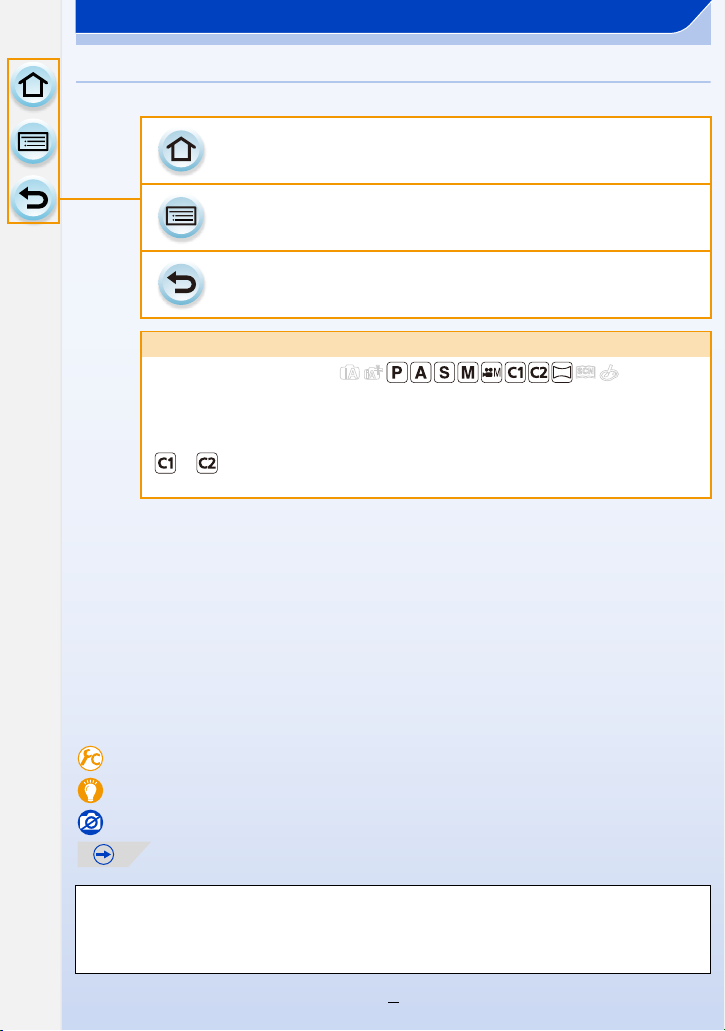
Как пользоваться данным руководством
Нажмите этот значок, чтобы перейти к разделу “Поиск нужной
информации
Нажмите этот значок, чтобы перейти к разделу “Содержание”.
Нажмите этот значок, чтобы вернуться на предыдущую страницу.
Обозначение применимого режима
Применимые режимы:
Значки обозначают режимы, доступные для какой-либо функции.
• Черные значки: применимые режимы
• Серые значки: недоступные режимы
и различаются в зависимости от режимов записи,
зарегистрированных в пользовательских настройках.
•
Нажмите на перекрестную ссылку в тексте, чтобы перейти на соответствующую страницу.
• Вводя ключевые слова в поле поиска в верхней части экрана Adobe Reader, можно
осуществлять поиск по ключевым словам и переходить на соответствующую страницу.
• Операции и другие детали данного руководства могут различаться в зависимости от
используемой версии Adobe Reader.
∫ Используемые в тексте символы
[MENU]: Обозначает возможность установки пунктов меню нажатием кнопки
[Wi-Fi]:
: Настройки, которые можно выполнять в меню [Пользов.].
: Советы для умелого использования и рекомендации для съемки.
: Усло в и я, при которых нельзя использовать определенную функцию.
[MENU/SET].
Обозначает возможность выполнения настройки Wi-Fi нажатием кнопки [Wi-Fi].
: Продолжение на следующей странице.
”.
В этой инструкции по эксплуатации шаги по установке какого-либо пункта меню
показаны следующим образом.
[MENU] > [Зап.]>[Качество]>[›]
3
Page 4
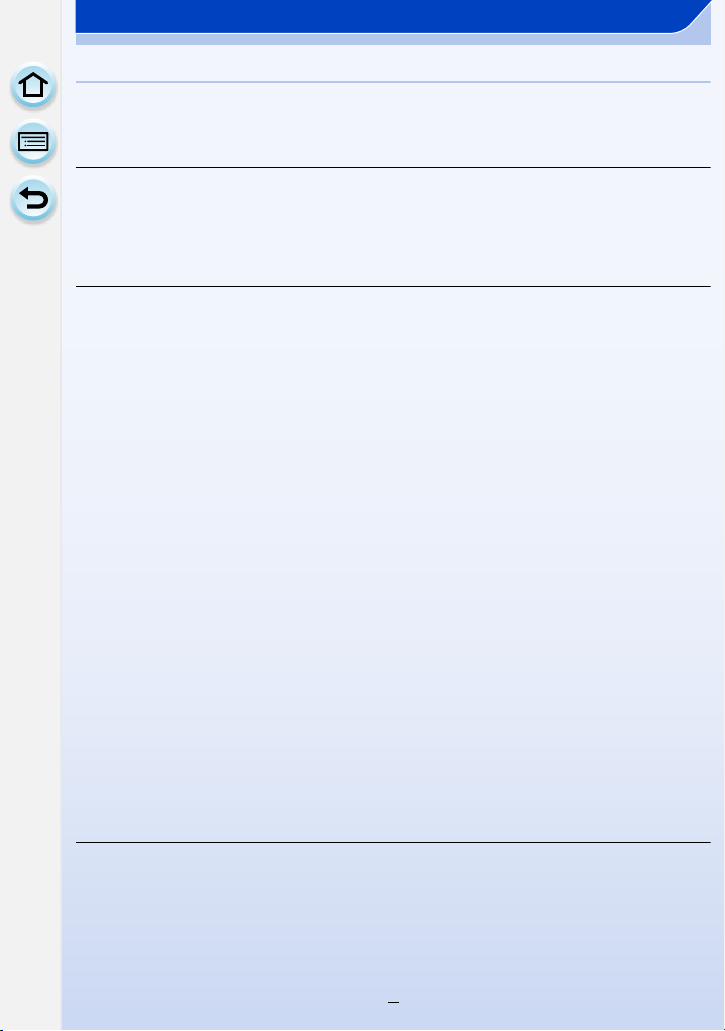
Содержание
Поиск нужной информации ..............................................................................2
Как пользоваться данным руководством ......................................................3
Перед использованием
Уход за камерой ................................................................................................10
Стандартные принадлежности ......................................................................11
Названия и функции составных частей .......................................................12
Об объективе.....................................................................................................20
Подготовка
Смена объектива ..............................................................................................21
Прикрепление наплечного ремня..................................................................24
Зарядка аккумулятора .....................................................................................25
• Зарядка .......................................................................................................25
• Приблизительное время работы и количество записываемых
снимков.......................................................................................................27
Уст ано в ка и извлечение карты (поставляется отдельно)/
аккумулятора.....................................................................................................30
О карте................................................................................................................32
• Информация о картах, которые можно использовать с данной
камерой ......................................................................................................32
• Форматирование карты памяти (инициализация) ...................................33
• Приблизительное количество записываемых снимков и доступное
время записи..............................................................................................34
Настройка даты/времени (настройка часов)
• Изменение настройки часов......................................................................37
Настройка меню ................................................................................................38
• Настройка элементов меню ......................................................................38
• Установка фона для экрана меню ............................................................42
Мгновенный вывод на экран часто используемых пунктов меню
(меню быстрого доступа)................................................................................43
• Измените быстрое меню на требуемый элемент....................................45
Назначение кнопкам часто используемых функций
(функциональные кнопки) ..............................................................................46
Настройка основных параметров данного устройства
(меню настройки)..............................................................................................48
Ввод текста ........................................................................................................56
Основные сведения
Советы по съемке удачных снимков ............................................................57
• Определяет ориентацию камеры (функция определения
направления)..............................................................................................57
Выполнение фотоснимка................................................................................58
• Выполнение снимков с помощью функции сенсорного затвора ............60
Запись видеокадров ........................................................................................61
...............................................36
4
Page 5
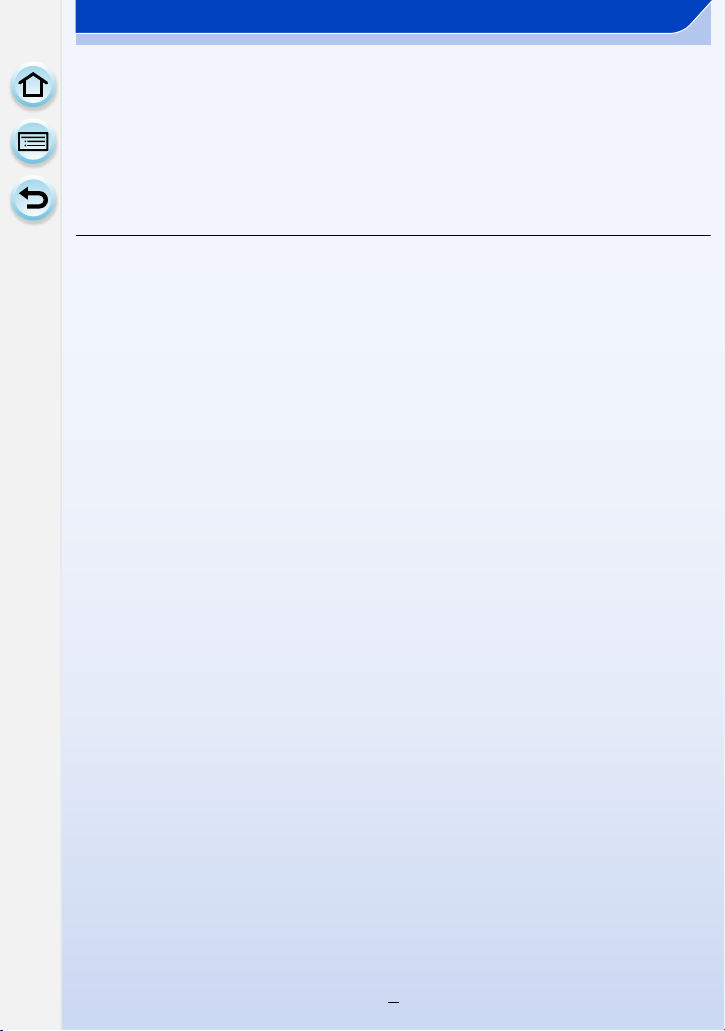
Переключение отображения информации на экране записи ...................62
Воспроизведение снимков/видео .................................................................64
• Воспроизведение снимков ........................................................................64
• Воспроизведение видео ............................................................................67
• Создание фотоснимков на основе видеоизображений...........................68
• Воспроизведение снимков группы............................................................68
• Изменение отображения информации на экране воспроизведения .....70
Удаление снимков ............................................................................................72
Запись
Выбор режима записи .....................................................................................74
Выполнение снимков самого себя [Автосъемка] .......................................76
Съемка с использованием автоматической функции
(Интеллектуальный автоматический режим) ..............................................78
• Запись с рекомендуемыми камерой эффектами ....................................81
• Выполнение снимков с размытым фоном (управление
расфокусировкой) ......................................................................................82
• Запись изображений с изменением яркости или цветового оттенка
(Интеллектуальный автоматический режим плюс) .................................84
Выполнение снимков с использованием любимых настроек
(Режим программы AE)....................................................................................86
Съемка путем определения диафрагмы/скорости затвора .....................89
• Режим приоритета диафрагмы AE ...........................................................89
• Режим приоритета скорости затвора AE ..................................................90
• Режим ручной экспозиции .........................................................................91
• Проверьте срабатывание диафрагмы и скорости затвора
(Режим предварительного просмотра).....................................................93
• Легкая установка диафрагмы/скорости затвора для подходящей
экспозиции (АЭ одним нажатием) ............................................................94
Выполнение панорамных снимков (Режим панорамного снимка)..........95
Выполнение снимков в соответствии с записываемой сценой
им подсказки для сцены) ........................................................................99
(Реж
• [Четкий портрет] .......................................................................................100
• [Шелковистая кожа]..................................................................................100
• [Мягкость подсветки]................................................................................100
• [Четкость на фоне подсветки] .................................................................101
• [Непринужденность].................................................................................101
• [Милое детское лицо]...............................................................................101
• [Отчетливый пейзаж] ...............................................................................102
• [Яркое голубое небо]................................................................................102
• [Романтич. отсветы заката]......................................................................102
• [Яркие отсветы заката].............................................................................102
• [Сверкающая вода] ..................................................................................103
• [Четкий ночной пейзаж]............................................................................103
• [Прохладное ночное небо].......................................................................103
• [Ярк. и тепл. ночной пейзаж] ...................................................................104
• [Худож. ночной пейзаж]............................................................................104
• [Сверкающее освещение]........................................................................104
5
Page 6
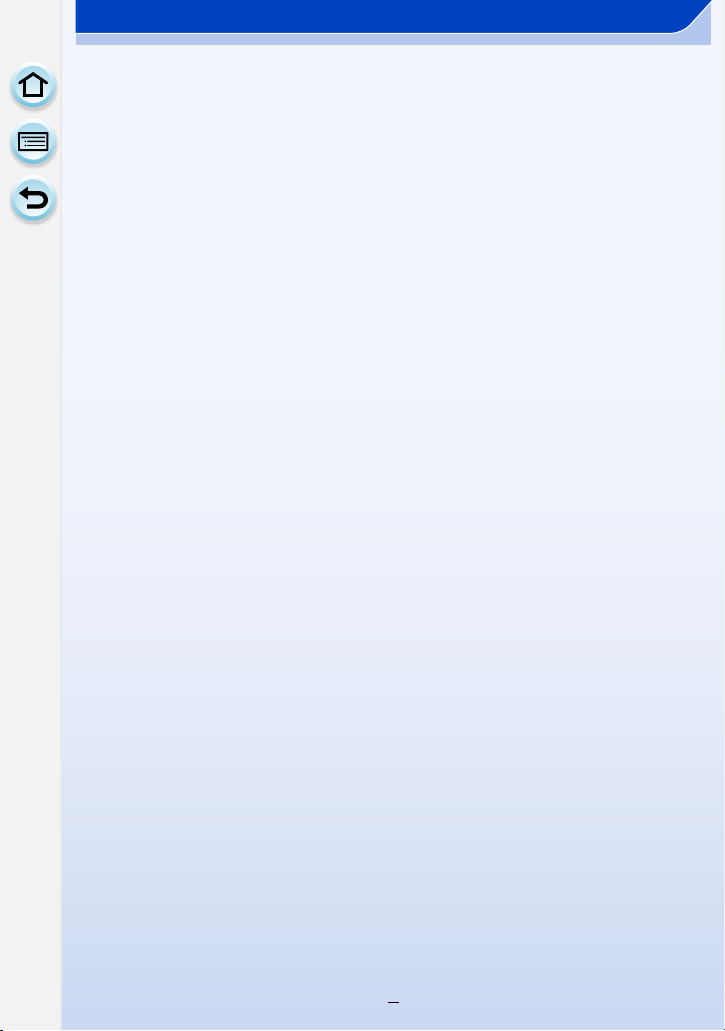
• [Четкий ночной портрет]...........................................................................105
• [Нежное изображение цветка].................................................................105
• [Аппетитная еда] ......................................................................................106
• [Соблазнительный десерт] ......................................................................106
• [Застывшее в движ. животное]................................................................106
• [Четкие спортивные снимки]....................................................................107
• [Монохромный] .........................................................................................107
Выполнение снимков с различными эффектами изображений
(Режим творческого управления) ................................................................108
• [Выразительн.]..........................................................................................111
• [Ретро] .......................................................................................................111
• [Старые времена].....................................................................................111
• [Высокотональный] ..................................................................................111
• [Недоэкспонирование] .............................................................................112
• [Сепия] ......................................................................................................112
• [Динамический монохром] .......................................................................112
• [Выраз. искусство] ....................................................................................112
• [Высокодинамичный]................................................................................113
• [Кросс-процесс] ........................................................................................113
• [Эффект мыльниц
• [Ярк.изобр.с эфф.мыльн.] .......................................................................114
• [Пропуск отбеливания].............................................................................114
• [Эффект миниатюры]...............................................................................115
• [Нерезкое изображение] ..........................................................................117
• [Фэнтези]...................................................................................................117
• [Звездный фильтр] ...................................................................................117
• [Цветовой акцент].....................................................................................118
• [Солнечное сияние]..................................................................................119
Регистрация предпочтительных настроек
(Индивидуальный режим).............................................................................120
• Регистрация персональных настроек меню (регистрация
пользовательских настроек)....................................................................120
• Съемка с применением пользовательского набора..............................121
Оптический стабилизатор изображения ....................................................122
Съемка с увеличением ..................................................................................124
• Повышение телескопического эффекта ....
• Операции сенсорного масштабирования...............................................129
Съемка с использованием вспышки ..........................................................130
• Смена режима вспышки ..........................................................................132
• Настройка мощности вспышки................................................................135
• Настройка беспроводной вспышки .........................................................135
Компенсация экспозиции..............................................................................138
Легкая настройка оптимальной яркости определенного участка
(АЭ касанием) ..................................................................................................139
Настройка светочувствительности.............................................................140
Настройка баланса белого............................................................................142
Выполнение снимков с автоматической фокусировкой.........................147
• Информация о режиме фокусировки (AFS/AFF/AFC) ...........................148
ы] ................................................................................113
............................................125
6
Page 7
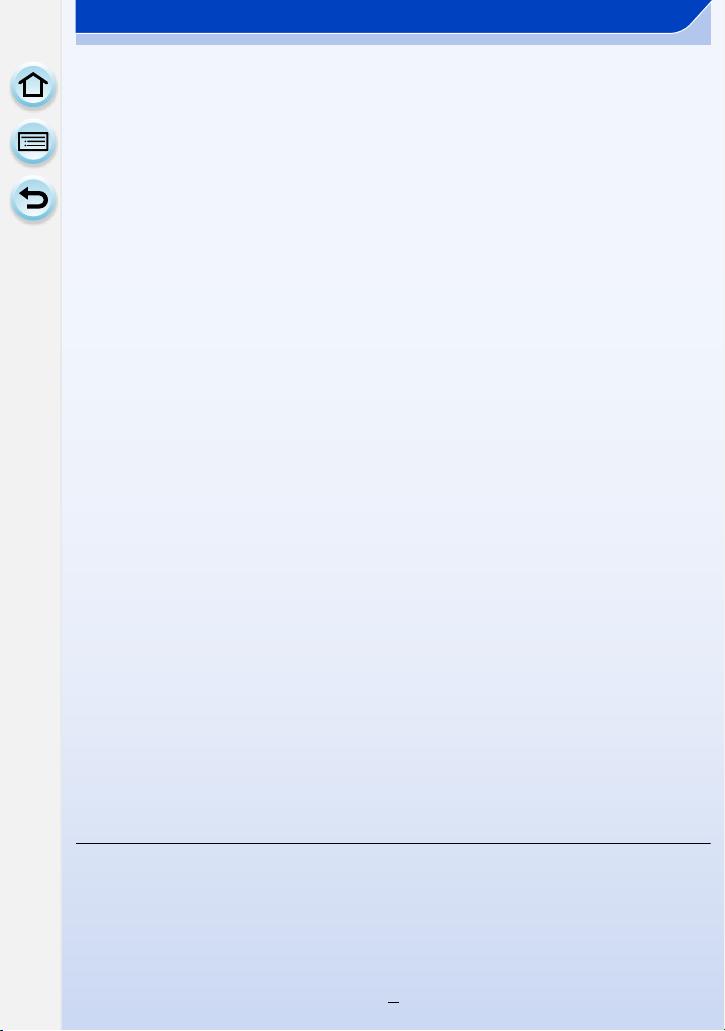
• Тип режима автофокусировки.................................................................150
• Установка желаемого способа фокусировки..........................................155
Съемка в режиме ручной фокусировки .....................................................157
Фиксирование фокуса и экспозиции (блокировка АФ/АЭ) .....................161
Выбор режима срабатывания затвора .......................................................163
Съемка в режиме серийной съемки............................................................164
Съемка с использованием автоматической настройки значений
экспозиции.......................................................................................................167
Съемка с автоматическим таймером ..........................................................170
Использование меню [Зап.] ..........................................................................172
• [Фото стиль] ..............................................................................................172
• [Формат] ....................................................................................................174
• [Разм. кадра].............................................................................................174
• [Качество]..................................................................................................175
очувст. ] ............................................................................................175
• [Свет
• [Режим фокус.]..........................................................................................176
• [Режим замера].........................................................................................176
• [Скор. съемки]...........................................................................................176
• [Авт. брекетинг].........................................................................................176
• [Авт. таймер] .............................................................................................177
• [Инт.динамич.] (Интеллектуальное управление динамическим
диапазоном) .............................................................................................177
• [Инт.разреш.].............................................................................................177
• [HDR] .........................................................................................................178
• [Покадр. анимация] ..................................................................................179
• [Настр.панор.съемки]...............................................................................182
• [Вспышка]..................................................................................................182
• [Корр.кр.гл.] ...............................................................................................182
• [Уст.огр. ISO] .............................................................................................183
• [Увеличение ISO]......................................................................................183
• [Увел. чувств. ISO]....................................................................................183
• [Подавл. шума] .........................................................................................184
• [Компенсация теней] ................................................................................184
• [Расш.телепр.] ..........................................................................................185
• [Цифр. увел]..............................................................................................185
• [Цвет. пр
• [Стабилиз.]................................................................................................185
• [Опред. лица]............................................................................................186
• [Устан ов. профиля]...................................................................................191
• [Реком. фильтр] ........................................................................................191
остр]............................................................................................185
Видеозапись
Запись видеокадров ......................................................................................192
• Установка формата, размера и частоты кадров....................................192
• Метод фокусировки при записи видео (непрерывная АФ)....................194
• Запись видеокадров ................................................................................194
Запись фотоснимков во время видеосъемки ...........................................197
7
Page 8
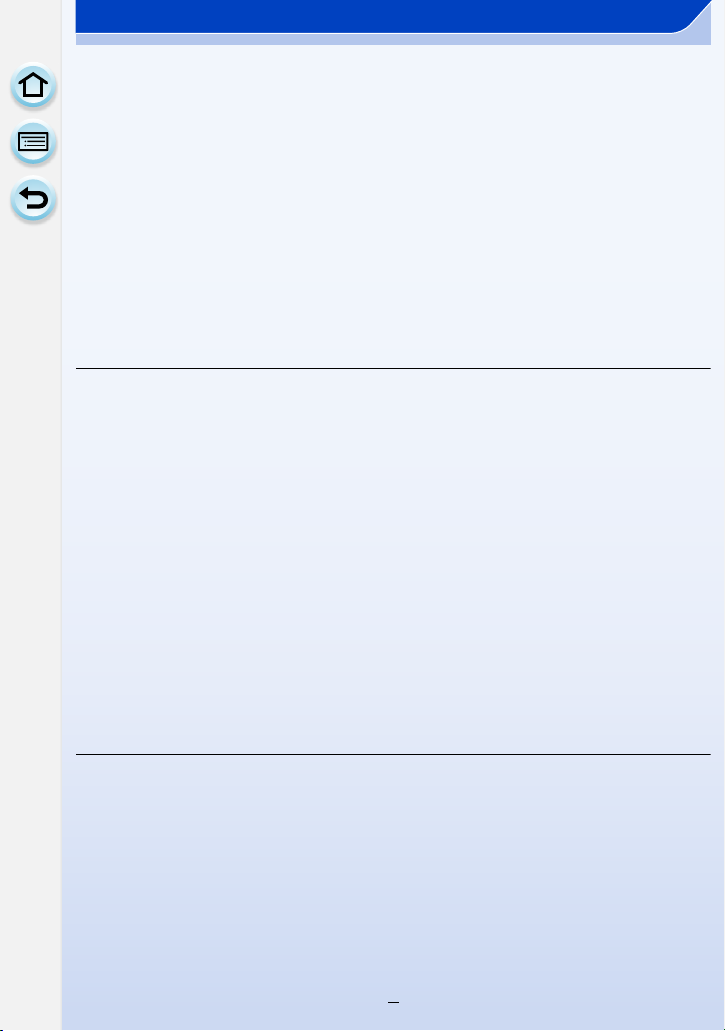
Запись видеокадров с ручной установкой показателя диафрагмы и
выдержки (Творческий режим видео).........................................................198
• Уменьшение рабочих звуков во время видеозаписи ............................199
Использование меню [Видео] ......................................................................200
• [Формат записи]........................................................................................200
• [Кач-во зап.] ..............................................................................................200
• [Реж. выдержки] ........................................................................................200
• [Реж.кадра]................................................................................................200
• [Непрер. АФ] .............................................................................................200
• [Расш.телепр.] ..........................................................................................201
• [Умен. мерцан.].........................................................................................201
• [Бесшумная работа] .................................................................................201
• [Пок.ур.микр.]............................................................................................201
• [Рег.уров.микр.] .........................................................................................202
• [Шумоподавл.] ..........................................................................................202
Воспроизведение/редактирование
Использование меню [Воспроизв.].............................................................203
• [Устан 2D/3D] ............................................................................................203
• [Слайд шоу] ..............................................................................................203
• [Реж. воспр.] ..............................................................................................206
• [Вед. журн. местопол.] .............................................................................207
• [Уда л . с пом. ретуши] ...............................................................................208
• [Ред загол].................................................................................................209
• [Отпеч симв]..............................................................................................210
• [Редакт.видео]...........................................................................................213
• [Покадровое видео]..................................................................................214
• [Изм.разм.] ................................................................................................215
• [Подрезка] .................................................................................................216
• [Поверн.]/[Поверн. ЖКД]..........................................................................217
• [Избранное]...............................................................................................218
• [Уст. печ.] ...................................................................................................219
• [Защитить].................................................................................................221
• [Ред. расп. лиц].........................................................................................222
• [Подтверж. удаления]...............................................................................222
Wi-Fi/NFC
Функция Wi-FiR/функция NFC .......................................................................223
Возможные операции с помощью функции Wi-Fi ....................................226
Управление с помощью смартфона/планшета .........................................227
• Установка приложения для смартфонов/планшетов
“Panasonic Image App” ............................................................................227
• Подключение к смартфону/планшету.....................................................228
• Выполнение снимков с помощью смартфона/планшета
(дистанционная запись) ..........................................................................232
• Сохранение изображений из памяти фотокамеры................................232
• Отправка изображений с камеры в социальные сети...........................234
8
Page 9
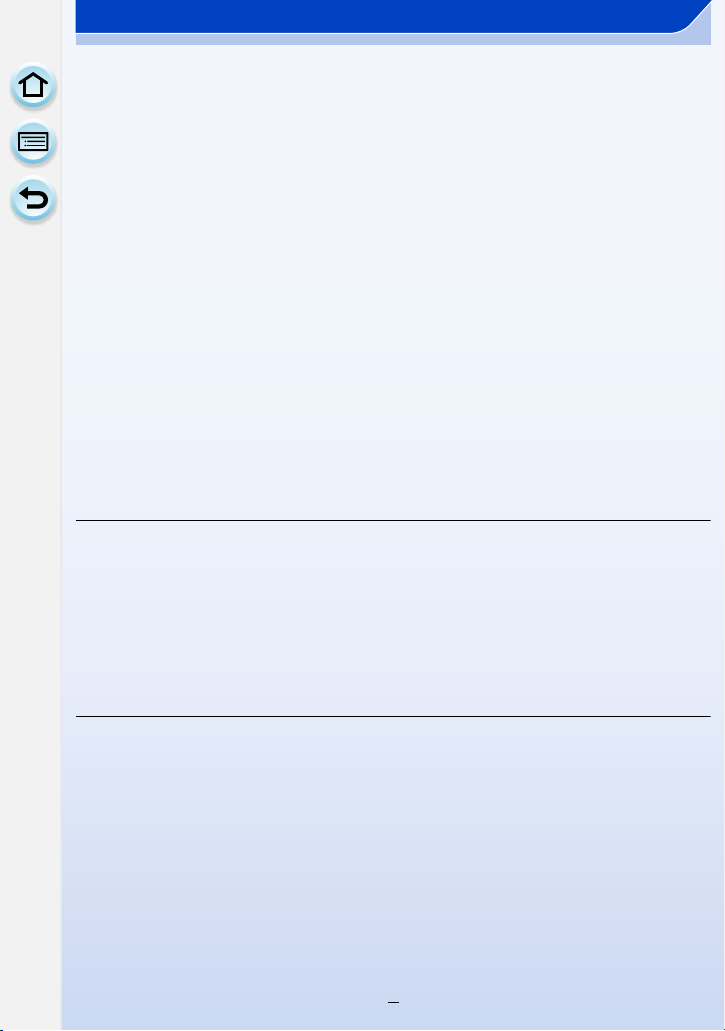
• Отправка информации о местонахождении со смартфона/планшета
на фотокамеру .........................................................................................234
• Отправка изображений на смартфон/планшет с помощью
управления камерой................................................................................235
Отображение снимков на телевизоре.........................................................238
При отправке изображений на принтер ......................................................239
При отправке изображений на АВ-устройство..........................................240
При отправке изображений на ПК................................................................243
Использование веб-служб ............................................................................247
• При отправке изображений на веб-службу ............................................247
• При отправке изображений на [Облач.служба синхрониз.] ..................251
Регистрация в “LUMIX CLUB”.......................................................................253
• Информация о [LUMIX CLUB] .................................................................253
• Выполнение настроек для внешнего аудио-видео устройства ............258
Информация о подключениях......................................................................259
• Подключение из дому (через сеть).........................................................260
• Подключение из места вдали от вашего дома
(прямое подключение).............................................................................262
• Быстрое подключение с использованием предыдущих настроек
([Выбрать получателя из истории]/[Выбрать получателя из
избранного])..............................................................................................263
• Информация о наст
Меню [Настройка Wi-Fi] .................................................................................267
ройках для отправки изображений ........................265
Подсоединение к другому оборудованию
Просмотр 3D изображений............................................................................269
Воспроизведение фотоснимков на экране телевизора ..........................273
• Использование VIERA Link (HDMI) .........................................................275
Сохранение фотоснимков и видеокадров на ПК ......................................277
• Информация о программном обеспечении, поставляемом в
комплекте.................................................................................................278
Сохранение фотоснимков и видеокадров на рекордере........................283
Печать снимков...............................................................................................284
Другое
Принадлежности, не входящие в комплект поставки ..............................289
Отображение на мониторе............................................................................291
Отображение сообщений ..............................................................................295
Список меню....................................................................................................299
• [Зап.]..........................................................................................................299
• [Видео] ......................................................................................................302
• [Пользов.]..................................................................................................303
• [Настр.] ......................................................................................................305
• [Воспроизв.] ..............................................................................................307
Устранение неисправностей.........................................................................308
Предосторожности при использовании фотокамеры .............................325
9
Page 10
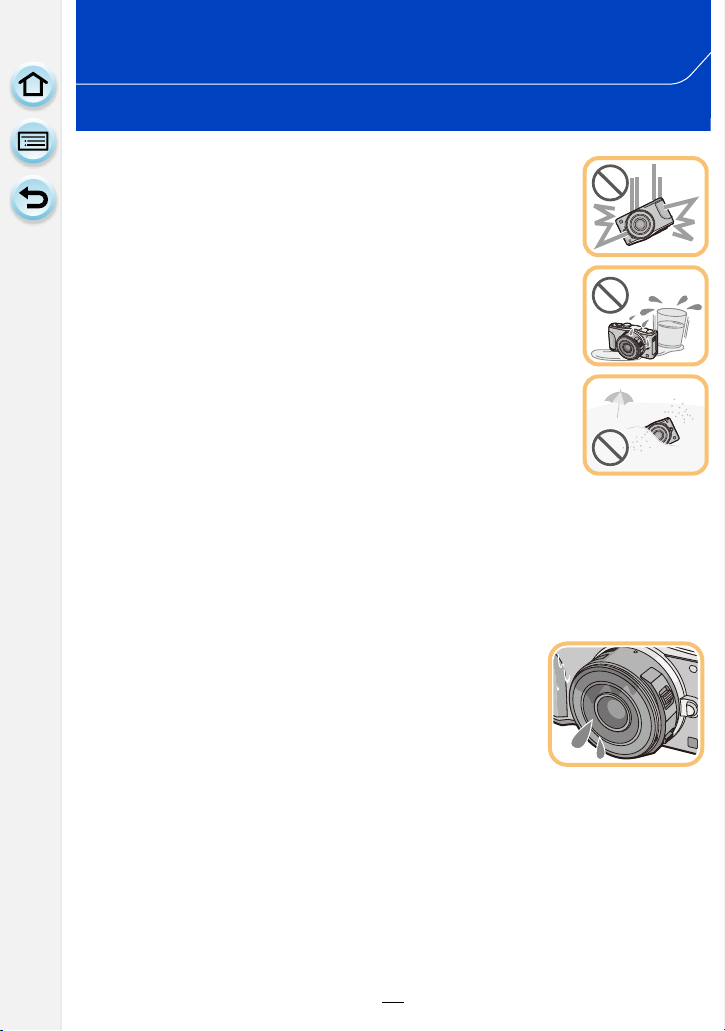
Перед использованием
Уход за камерой
Не подвергайте камеру воздействию сильной вибрации,
ударных нагрузок или давления.
Объектив, монитор и внешний корпус могут быть повреждены в
•
случае использования фотокамеры в следующих условиях.
Также возможно возникновение неисправностей или отсутствие
записи изображений, если произойдет следующее:
– Падение камеры или воздействие ударной нагрузки.
– Нажатие с усилием на объектив или монитор.
Данная камера не является пыле-, влаго- и
водонепроницаемой.
Избегайте пользования камерой в местах концентрации
пыли, воды, песка и т. п.
Жидкость, песок и прочие посторонние вещества могут попадать на
•
участки возле объектива, кнопок и т. п. Необходимо соблюдать
особую осторожность, поскольку это может привести не только к
неисправности, но и к невозможности ремонта.
– Места с большим количеством песка или пыли.
– Места, в которых возможен контакт данной камеры с водой, например, при
использовании в дождливый день или на пляже.
Не касайтесь внутренней части крепления корпуса цифровой камеры.
Поскольку матрица является высокоточным изделием, это может привести к
ее неисправности или повреждению.
∫ Информация о конденсации (когда запотевает
объектив или монитор)
Конденсация происходит, когда окружающая температура или
•
влажность изменяются. Остерегайтесь конденсации, поскольку
она вызывает появление пятен на объективе или мониторе,
плесени и приводит к сбоям в работе фотокамеры.
• Если произошла конденсация, выключите камеру и оставьте ее
примерно на 2 часа. Конденсат исчезнет сам собой, когда температура камеры
сравняется с температурой окружающей среы.
10
Page 11
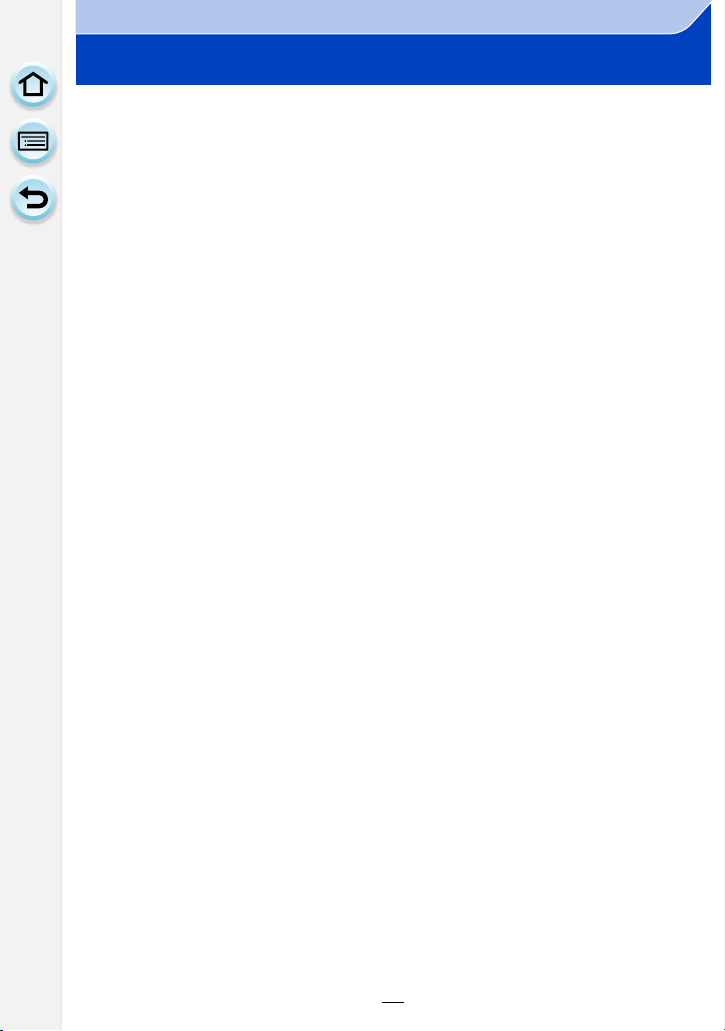
Перед использованием
Стандартные принадлежности
Перед использованием камеры убедитесь в наличии всех принадлежностей.
Дополнительные принадлежности и их форма отличаются в зависимости от страны или
•
региона приобретения камеры.
Подробную информацию о принадлежностях см. в разделе “Основная инструкция по
эксплуатации”.
• Батарейный Блок обозначается в тексте как Батарейный Блок или аккумулятор.
• Зарядное устройство для аккумулятора обозначается в тексте как зарядное устройство
для аккумулятора или зарядное устройство.
• В дальнейшем по тексту карта памяти SD, карта памяти SDHC и карта памяти SDXC
обозначаются как карта.
• Карта поставляется отдельно.
• Основой описания в данной инструкции по эксплуатации служит сменный объектив
(H-PS14042).
• При утере принадлежностей, поставляемых в комплекте, обратитесь в пункт продажи
или компанию Panasonic. (Принадлежности можно приобрести отдельно.)
11
Page 12
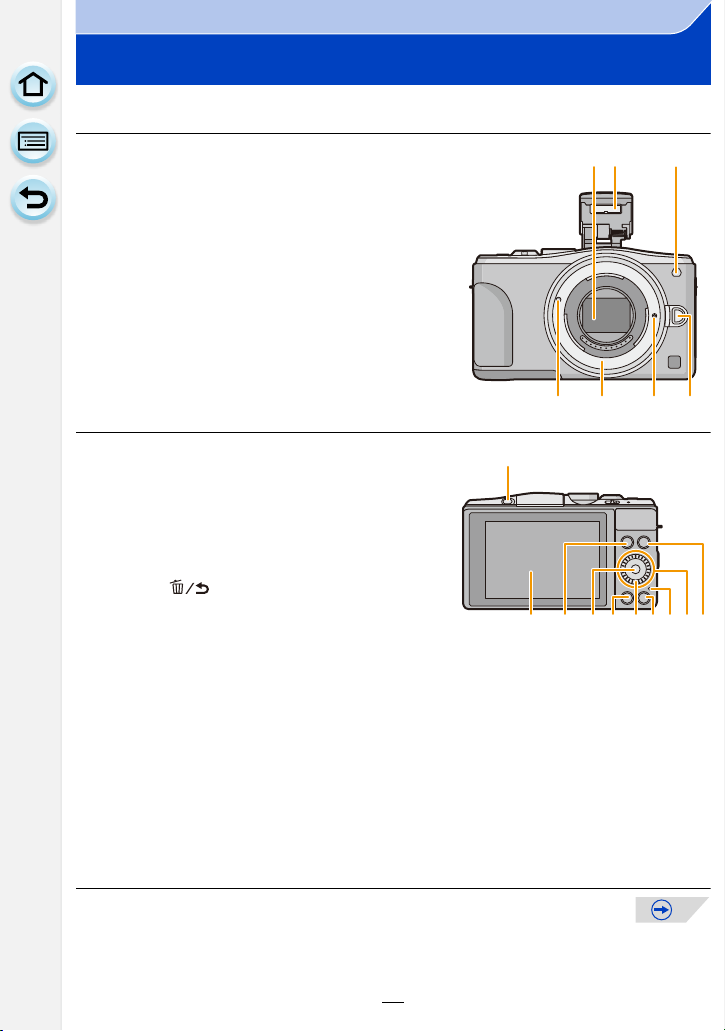
Перед использованием
1
2
3
45 67
Названия и функции составных частей
∫ Корпус камеры
1 Датчик
2 Вспышка (P130)
3 Индикатор автоматического таймера (P170)/
Вспомогательная лампочка АФ (P155)
4 Метка установки объектива (P21)
5 Крепление
6 Стопорный штифт объектива
7 Кнопка отсоединения объектива (P22)
8 Кнопка открытия вспышки (P130)
•
Открывается вспышка, и становится
возможной съемка со вспышкой.
9 Сенсорный экран/монитор (P16)
10 [(] кнопка (воспроизведения) (P64)
11 Кнопка [MENU/SET] (P18, 38)
12 Кнопка [Q.MENU] (P43)/Кнопка [Fn1] (P46)/
Кнопка [] (удалить/отменить) (P72)
13 Диск управления (P18)
14 Кнопка [Wi-Fi] (P224)/Кнопка [Fn2] (P46)
15 Индикатор соединения Wi-Fi
16 Кнопки курсора (P18)
3/Кнопка компенсации экспозиции (P84, 89, 90, 91, 138)
1/WB (Баланс белого) (P142)
2/Кнопка режима AF (P147)
4/Кнопка [Режим накопителя]
Эта кнопка в режиме записи снимков позволяет переключаться между
следующими вариантами.
Один снимок (P58)/Серийная съемка (P164)/Автобрекетинг (P167)/Автоспуск
(P170)
17 Кнопка [DISP.] (P62, 70)
При каждом нажатии этой кнопки меняется отображение на мониторе.
•
®
(P224)
8
9101712
11 13
12
1415
16
Page 13
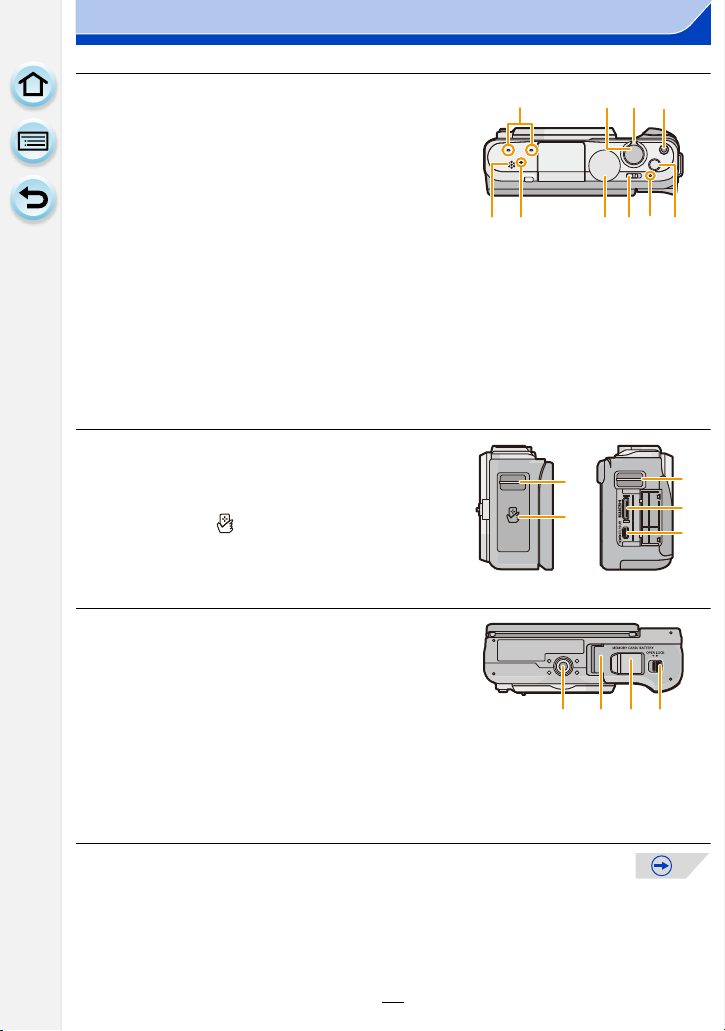
Перед использованием
2322 2725
2119 20
18
2624
30
28
31
33 34 3532
18 Стереомикрофон (P201)
•
Следите за тем, чтобы не закрывать
микрофон пальцами. Это может затруднить
запись звука.
19 Кнопка затвора (P58)
20 Функциональный переключатель (P19, 124,
138)
21 Кнопка видеосъемки (P194)
22 Громкоговоритель (P50)
Следите за тем, чтобы не закрывать динамик
•
пальцами. Это может ухудшить слышимость
звука.
23 Метка отсчета фокусного расстояния (P160)
24 Диск рабочего режима (P74)
25 Переключатель включения/выключения камеры (P36)
26 Индикатор состояния (P36)
27 Кнопка интеллектуального автоматического режима (P78)
28 Ушко для плечевого ремня (P24)
•
При использовании камеры следует
обязательно прикреплять плечевой ремень во
избежание ее падения.
29 Антенна NFC [ ] (P230)
30 Гнезд о [HDMI] (P273)
31 Гнезд о [AV OUT/DIGITAL] (P273, 280, 283,
284)
28
29
32 Крепление штатива (P332)
•
Прикрепление штатива с винтом длиной
5,5 мм или более может привести к
повреждению данного устройства.
33 Дверца для ввода карты памяти/
аккумулятора (P30)
34 Крышка отсека для DC переходника
При использовании сетевого адаптера убедитесь в том, что используются DC
•
переходник Panasonic (поставляется отдельно) и сетевой адаптер Panasonic
(поставляется отдельно). (P289)
35 Запирающий рычажок (P30)
13
Page 14
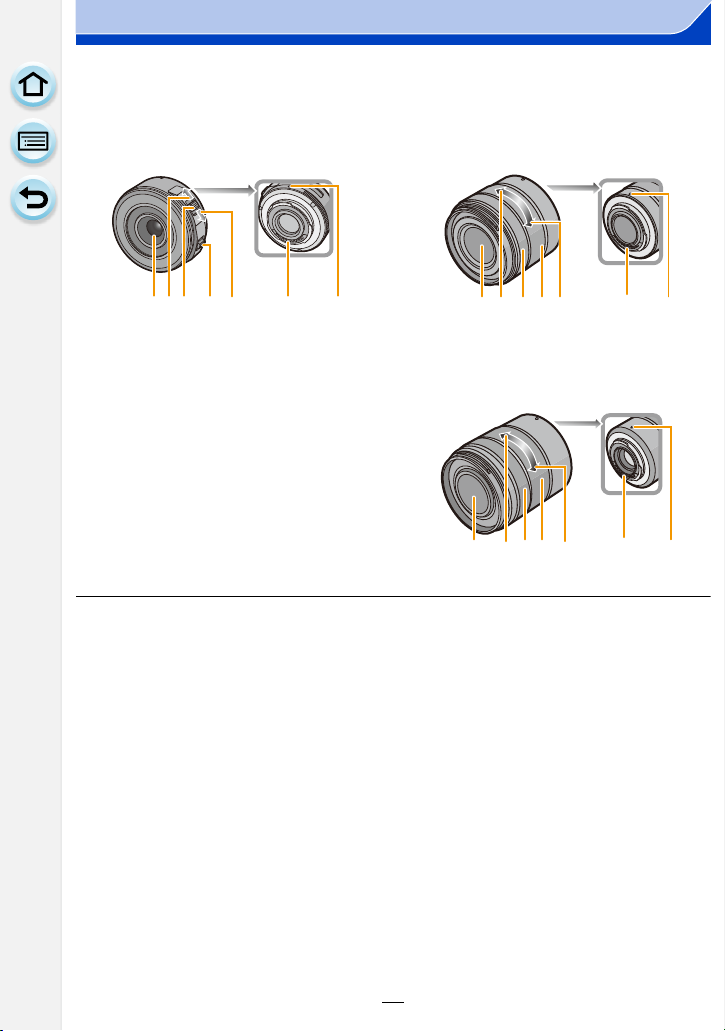
Перед использованием
6743521
895 6 712
89 6 7152
∫ Объектив
H-PS14042
(LUMIX G X VARIO PZ 14–42 мм/
F3.5–5.6 ASPH./POWER O.I.S.)
1 Поверхность объектива
2 Телережим
3 Рычажок трансфокатора (P124)
4 Рычажок фокусировки (P157)
5 Широкоугольный режим
6 Точ к а контакта
7 Метка установки объектива (P21)
8 Кольцо фокусировки (P157)
9 Кольцо трансфокатора (P124)
H-FS1442A
(LUMIX G VARIO 14– 42 мм/
F3.5–5.6 II ASPH./MEGA O.I.S.)
H-FS45150
(LUMIX G VARIO 45– 150 мм/
F4.0– 5.6 ASPH./MEGA O.I.S.)
14
Page 15
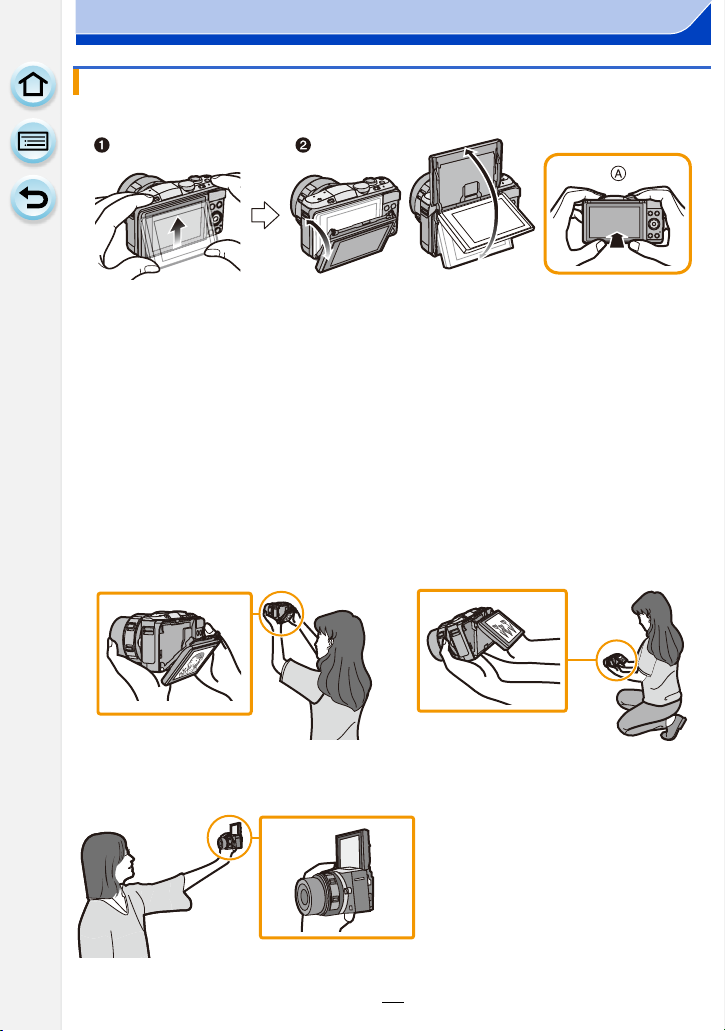
Перед использованием
Монитор
Угол монитора можно регулировать.
A Если закрыт
1 Чтобы открыть монитор, слегка подденьте его за нижнюю сторону.
2 Отрегулируйте угол монитора.
Следите за тем, чтобы не зажать палец и т. п. монитором.
•
• Поворачивая монитор, старайтесь не нажимать на него слишком сильно. Иначе это
может привести к появлению царапин и неисправности.
• Если данная камера не используется, полностью закройте монитор обратно в исходное
положение.
∫ Съемка под разными углами
Монитор можно поворачивать в соответствии с необходимостью. Это удобно, поскольку
таким образом можно делать снимки с различных ракурсов, регулируя положение монитора.
•
Не закрывайте вспомогательную лампочку автофокусировки пальцами или другими предметами.
Съемка с высокого ракурса Съемка с низкого ракурса
Выполнение автопортретного снимка
•
Если повернуть монитор, как показано на рисунке, включается режим автопортрета. (P76)
15
Page 16
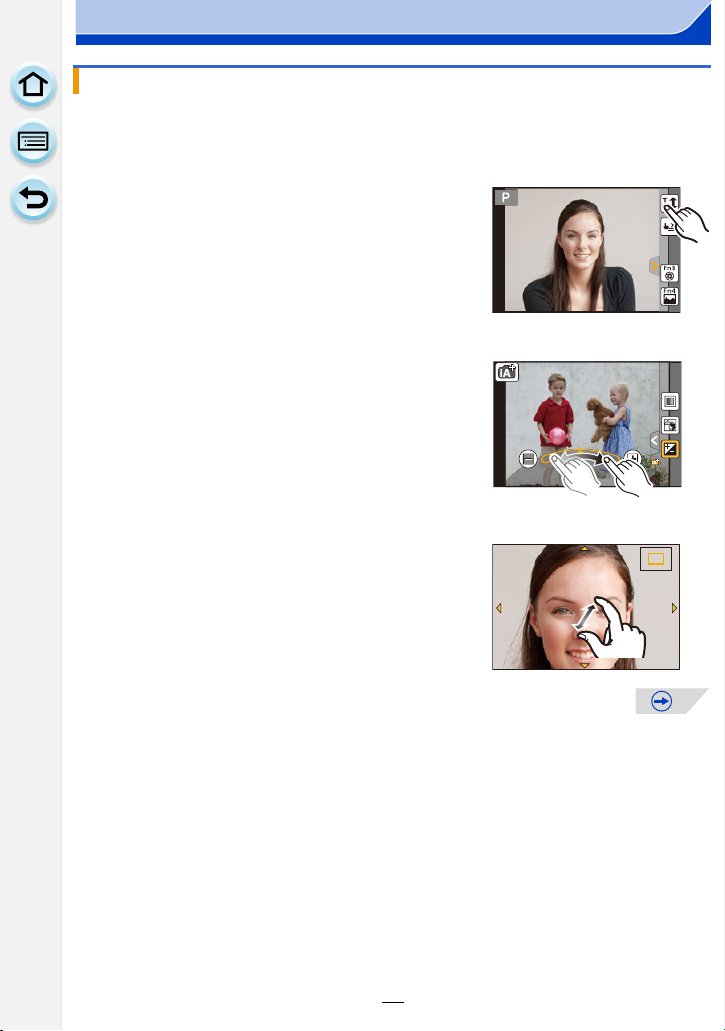
Перед использованием
2.0X2.0X2.0X2.0X
Сенсорный экран
У данного устройства емкостная сенсорная панель. Касайтесь панели
непосредственно кончиком пальца.
∫ Касание
Коснуться и убрать палец с сенсорного экрана.
Используйте для выбора элементов или значков.
При выборе функций с помощью сенсорного экрана
•
касайтесь центра нужного значка.
∫ Перетаскивание
Двигать пальцем, не убирая его с экрана.
Используется для перемещения зоны
автофокусировки, работы с полосой прокрутки и т. п.
Может также использоваться при воспроизведении
для перехода к следующему изображению.
∫ Щипок (увеличение/уменьшение)
Касайтесь сенсорной панели жестом щипка двумя
пальцами, раздвигая (увеличение) или сдвигая
(уменьшение) пальцы.
Используйте для увеличения/уменьшения ма
спроизводимых изображений или зоны АФ.
во
сштаба
16
Page 17
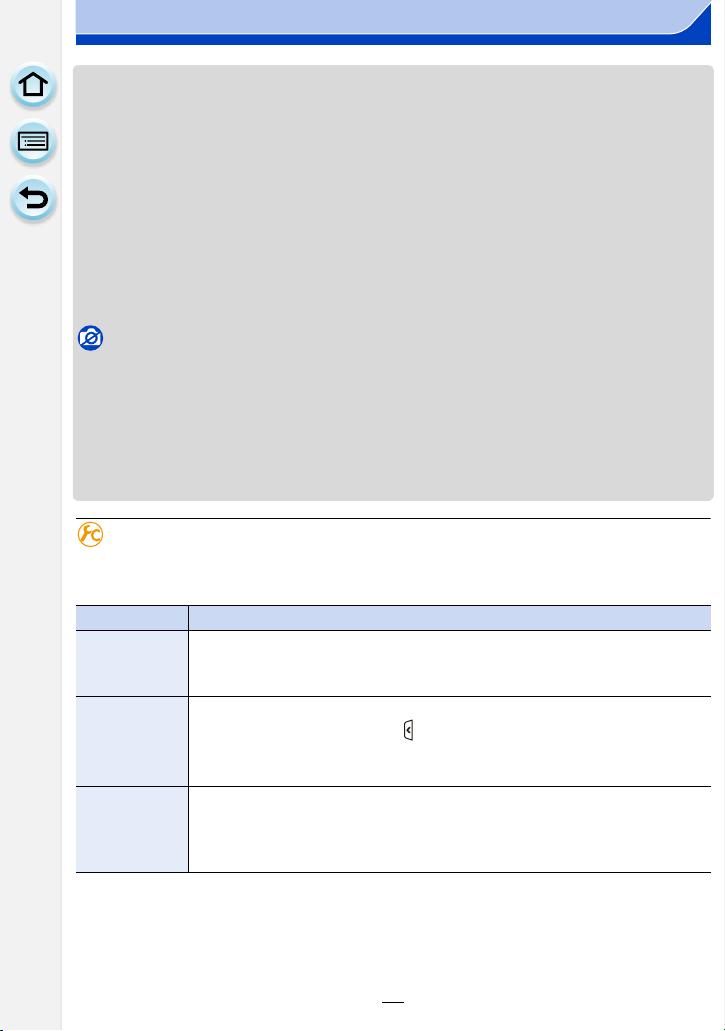
Перед использованием
• Касайтесь панели сухим чистым пальцем.
• При использовании имеющейся в продаже защитной пленки для мониторов следуйте
инструкции, прилагающейся к пленке. (Некоторые защитные пленки для мониторов могут
негативно сказаться на видимости или эксплуатационных качествах.)
• Не нажимайте на монитор твердыми заостренными предметами, например шариковыми
ручками.
• Не нажимайте ногтями во время управления.
• В случае загрязнения монитора отпечатками пальцев и проч. протрите его сухой мягкой
тканью.
• Не царапайте монитор и не нажимайте на него с силой.
• Информацию о значках, выводимых на сенсорном экране, см. в разделе “Отображение
на мониторе
” на P291.
Не действует в данных случаях:
Сенсорная панель может работать неправильно в следующих случаях.
•
– В случае ее касания рукой в перчатке
– В случае ее касания влажной рукой (с остатками воды или крема для рук и т. п.)
– Если сенсорная панель влажная.
– В случае использования имеющейся в продаже защитной пленки для монитора
– В случае ее касания руками нескольких людей или несколькими пальцами
одновременно
Включение/отключение сенсорного управления
[MENU] > [Пользов.]>[Устан.касан.]
•
При значении [OFF] на экране не отображаются сенсорные вкладки и значки.
Параметр Описание настроек
[Сенсорная
панель]
Все сенсорные операции. При значении [OFF] можно пользоваться
только дисками и кнопками.
[ON]/[OFF]
Операция для вывода на экран сенсорных значков с помощью
[Касание
вкладки]
касания таких вкладок, как [], отображаемых с правой стороны
экрана.
[ON]/[OFF]
Операция по установке оптимальной фокусировки или
[АФ касанием]
одновременно фокусировки и яркости для объекта, которого
коснулись.
[AF] (P153)/[AF+AE] (P139)/[OFF]
17
Page 18
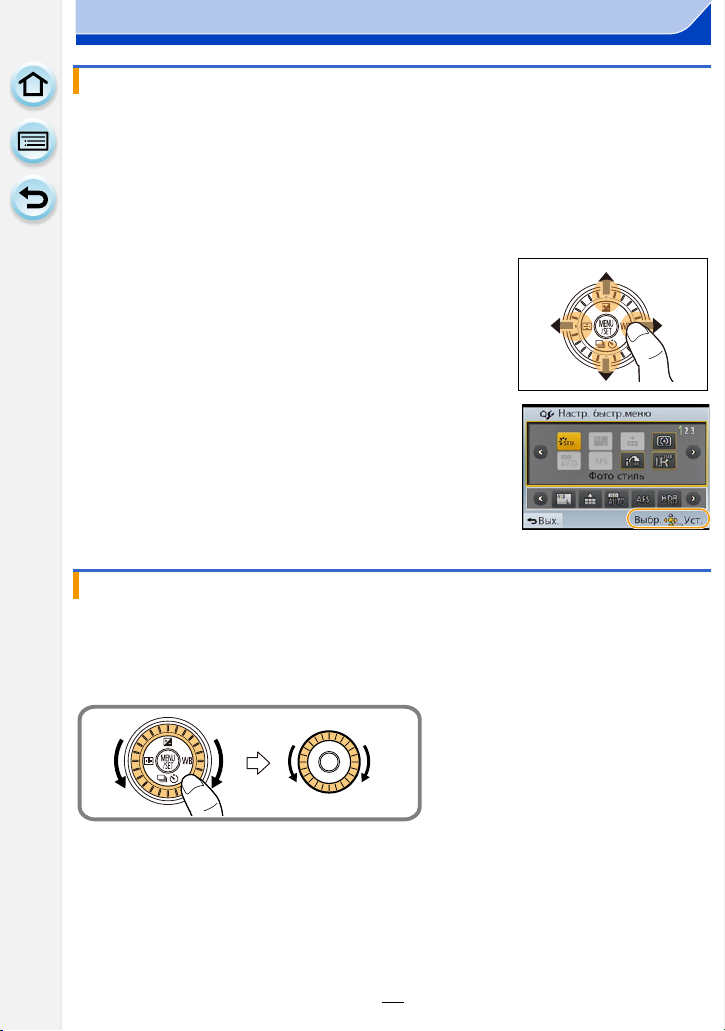
Перед использованием
Кнопки курсора/Кнопка [MENU/SET]
Нажатие кнопки курсора:
выбор элементов или настройка значений и т. д.
Нажатие [MENU/SET]:
выполняется подтверждение параметров и т. д.
В этой инструкции по эксплуатации нажатие кнопки курсора вверх, вниз, влево и вправо
•
указано в виде 3/4/2/1.
Даже если камера управляется с помощью сенсорного
экрана, можно осуществлять управление с помощью
кнопки курсора и кнопки [MENU/SET], если отображается
режим подсказки, подобный показанному справа.
Даже на экранах меню и т. п., на которых подсказки не
отображаются, можно выполнять настройки и делать
выбор с помощью кнопок.
Диск управления
Поворот диска управления:
выбор элементов или наст
В данной инструкции по эксплуатации поворот диска управления указывается
следующим образом.
ройка знач
ений и т. д.
18
Page 19
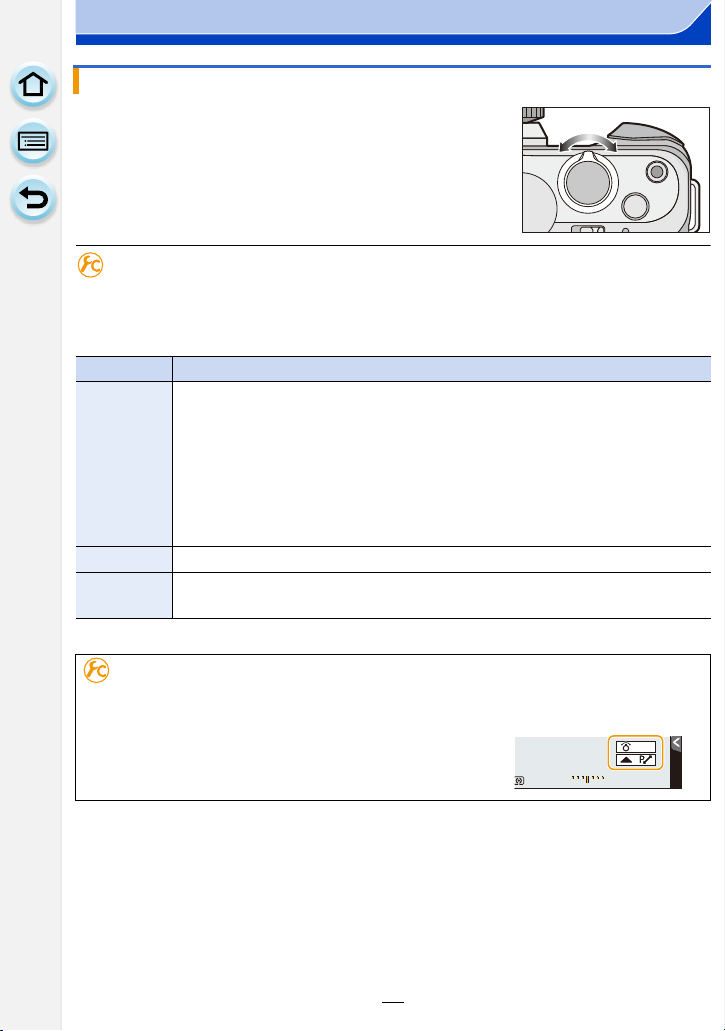
Перед использованием
989898
-3-3 0 +3
ZOOM
603.5
-3-3-3-3 00 +3+3-3-3 00 +3+3
Функциональный переключатель
Функциональный переключатель можно использовать 2
способами: для операций увеличения (P124) и для
компенсации экспозиции (P138).
Для выполнения операций переместите рычажок влево
или вправо.
Назначение функции функциональному переключателю
[MENU] > [Пользов.]>[Функц. переключ.]
Вы можете назначить функцию функциональному переключателю. Установ кой по
умолчанию является [AUTO].
Параметр Описание настроек
При смене объектива камера автоматически назначает функцию,
подходящую для используемого объектива.
При использовании сменного объектива (H-PS14042), совместимого с
•
[AUTO]
приводным трансфокатором (трансфокатором с электрическим
управлением), камера назначает функцию [ZOOM].
• При использовании сменного объектива (H-FS1442A, H-FS45150), не
совместимого с приводным трансфокатором, камера назначает функцию
[EXP.].
[ZOOM]
[EXP.]
Выполняются операции увеличения.
Выполняется компенсация экспозиции. (В режиме ручной экспозиции:
выполняется настройка диафрагмы.)
Отображение/скрытие руководства по работе
[MENU] > [Пользов.]>[О работе с лимбом]>[ON]/[OFF]
При установке значения [ON] на экране записи
•
отображается руководство по работе с дисками, кнопками,
рычажками и т. п.
19
Page 20
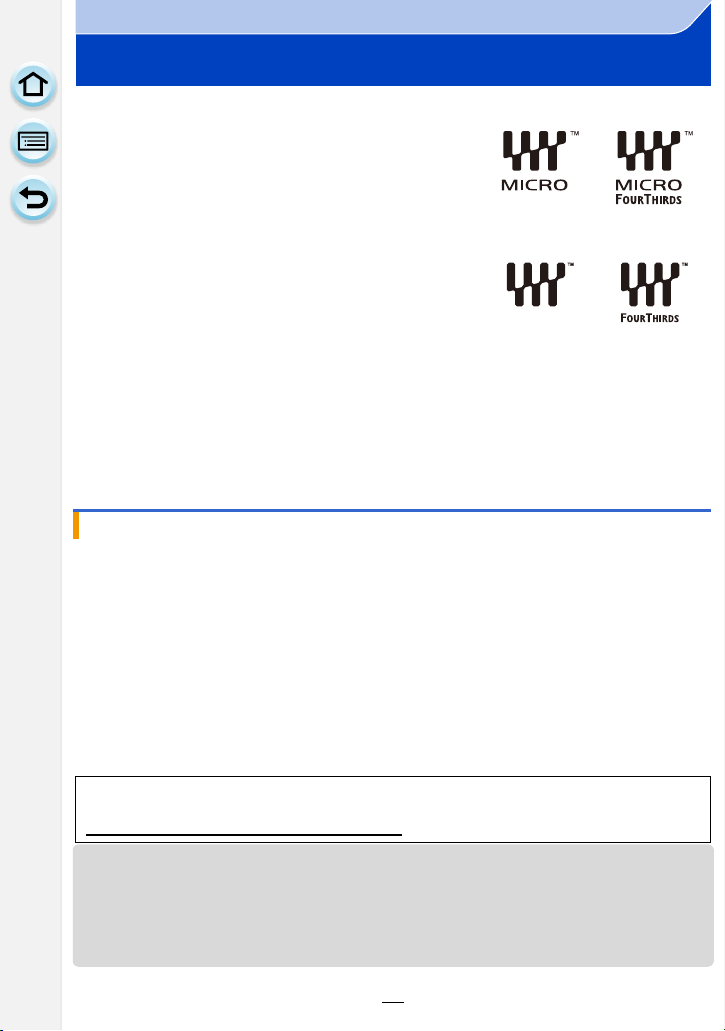
Перед использованием
Об объективе
∫ Объектив с креплением стандарта Micro Four Thirds™
С данной камерой можно использовать специальные
объективы, совместимые с техническими
характеристиками крепления объективов Micro Four
Thirds (крепление Micro Four Thirds).
∫ Объектив с креплением стандарта Four Thirds™
Можно устанавливать объектив с креплением
стандарта 4/3, используя переходное кольцо
(DMW-MA1: приобретается отдельно).
∫ Объектив с техническими характеристиками крепления Leica
При использовании переходного кольца объектива M или R (DMW-MA2M,
DMW-MA3R: поставляется отдельно) вы можете использовать сменны
объективы серий Leica M или Leica R.
•
Для некоторых объективов фактическое расстояние, на котором объект находится в
фокусе, может слегка отличаться от расчетного расстояния.
• При использовании переходного кольца объектива Leica установите [Съем.без объек.]
(P22) на [ON].
Информация об объективе и функциях
С определенными объективами некоторые функции могут не использоваться или
работа их может отличаться.
¢
Автофокусировка
/Автоматическая установка диафрагмы¢/Функция управления
расфокусировкой (P82)/[Стабилиз.] (P122)/[Моториз. зум] (P127)/Сенсорное
увеличение (P129)/[Быстр. АФ] (P155)/[Компенсация теней] (P184)
¢
Сменные объективы (H-PS14042, H-FS1442A, H-FS45150) поддерживают функции
автоматической фокусировки и автоматической установки диафрагмы во время записи
видео. Со сменным объективом (H-PS14042) при использовании приводного зума (зума
с электрическим управлением) возможна более плавная и тихая запись видео благодаря
высокому качеству автоматической фокусировки и тихой работе конструкции.
Для получения более подробной информации об используемом объективе см. веб-сайт.
За более подробной информацией о совместимости объективов обратитесь к
каталогам/веб-страницам.
http://panasonic.jp/support/global/cs/dsc/
(Сайт только на английском языке.)
• Такие параметры, как допустимое расстояние для съемки со вспышкой и пр.,
различаются в зависимости от показателя диафрагмы используемого объектива.
• Фокусное расстояние, указанное для используемого объектива, необходимо удвоить при
преобразовании в эквивалент пленочной камеры 35 мм. (Оно будет эквивалентно
объективу с фокусным расстоянием 100 мм при использовании объектива 50 мм.)
Для получения более подробной информации о сменном объективе 3D см. веб-сайт.
е
20
Page 21
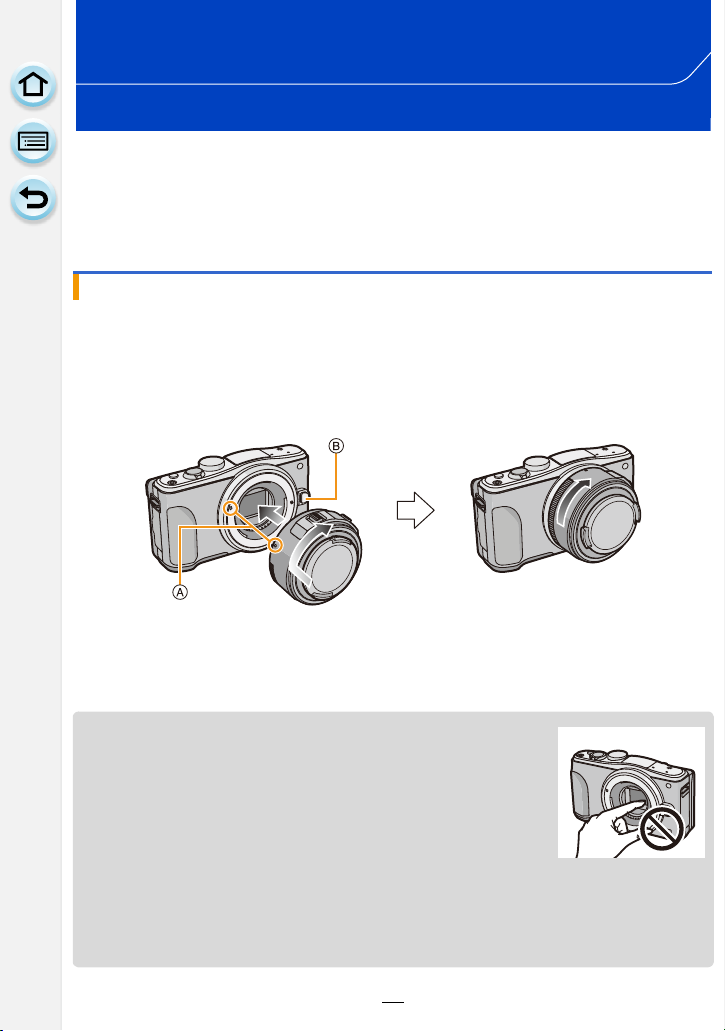
Подготовка
Смена объектива
При смене объектива появляется больше возможностей фотосъемки, работать с
камерой приятнее. Для смены объектива выполните следующую процедуру.
Убедитесь, что фотокамера выключена.
•
• Производите смену объектива в местах, где нет грязи и пыли. Если на объектив попала
грязь или пыль, см. P326.
Уст ано в ка объектива
Подготовка: Снимите заднюю крышку объектива.
•
Если на камеру надета крышка корпуса, снимите ее.
Совместите метки крепления объектива A и затем поверните
объектив в направлении стрелки до щелчка.
• Не нажимайте кнопку открытия объектива B в процессе установки объектива.
• Не пытайтесь установить объектив под углом к корпусу камеры, поскольку это может
привести к повреждению крепления объектива.
• Обязательно снимите крышку объектива перед записью.
• Не вставляйте пальцы в крепежный узел, когда с корпуса камеры
сняты объектив и крышка корпуса.
• Во избежание попадания пыли на внутренние детали корпуса
камеры или налипания на них грязи надевайте на крепежный
узел корпуса камеры крышку корпуса или устанавливайте
объектив.
• Во избежание образования царапин в точках контакта надевайте
заднюю крышку объектива, когда он не прикреплен, или
прикрепляйте объектив к корпусу камеры.
• При переноске рекомендуется прикреплять крышку объектива или многослойный
защитный фильтр (поставляется отдельно), чтобы защитить поверхность объектива.
(P290)
21
Page 22
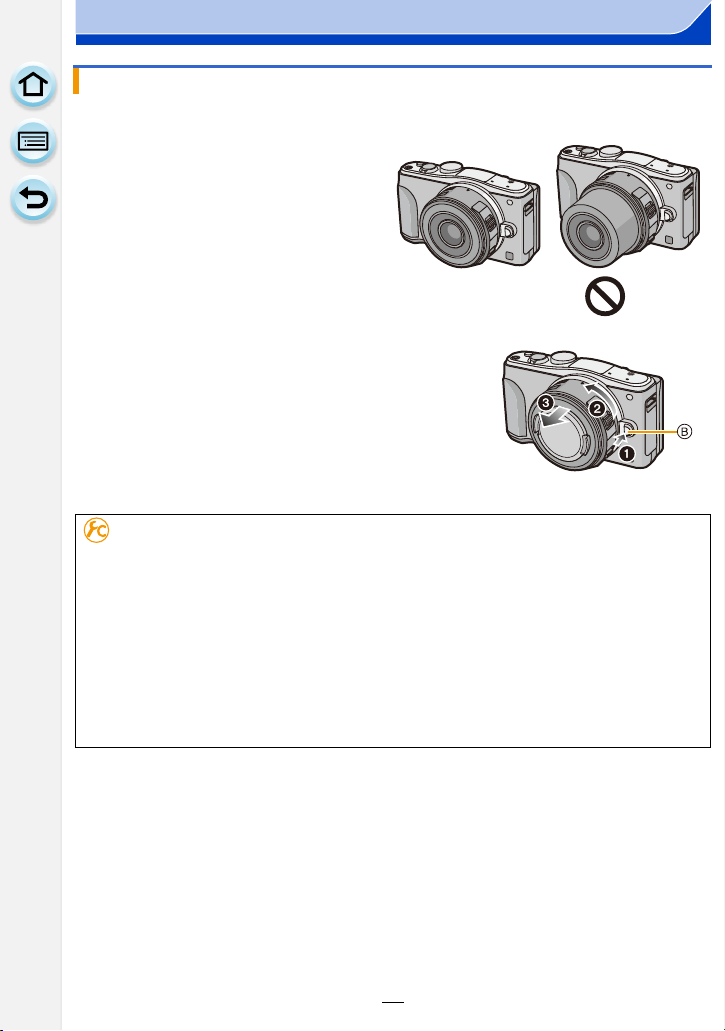
Подготовка
Снятие объектива
Подготовка: Наденьте крышку объектива.
•
При использовании сменного объектива
(H-PS14042) следует менять объектив
только после того, как вы выключите
данное устройстве и убедитесь в том, что
тубус объектива втянут. (Не вдавливайте
пальцами тубус объектива. Это может
привести к повреждению объектива.)
A При втягивании тубуса объектива
Уде ржи вая нажатой кнопку разблокировки
объектива B, проверните объектив до
упора в направлении стрелки, а потом
снимите.
Включение/отключение спуска затвора без объектива.
[MENU] > [Пользов.]>[Съем.без объек.]
[ON]: Затвор срабатывает независимо от наличия или отсутствия объектива
[OFF]: Невозможно нажать на кнопку затвора при отсутствии объектива на
При использовании переходного кольца объектива Leica (DMW-MA2M, DMW-MA3R:
•
поставляется отдельно) установите эту функцию на [ON].
на фотокамере.
фотокамере или его неправильном присоединении.
22
Page 23
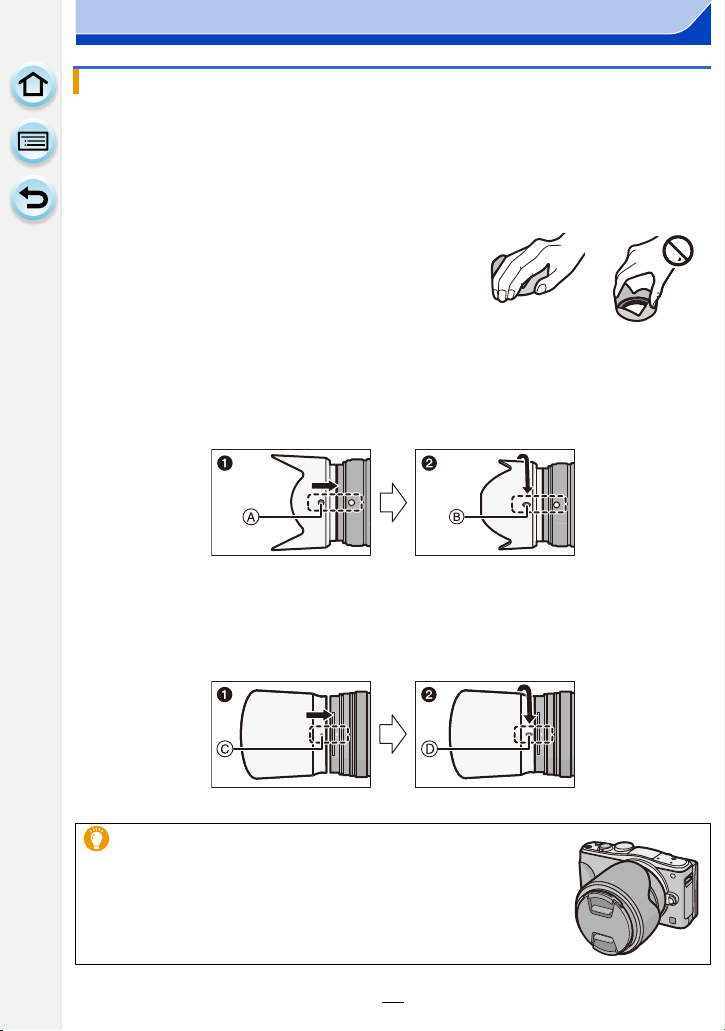
Подготовка
Присоединение бленды объектива
При съемке с сильным контровым освещением в объективе может произойти ненужное
отражение. Излишнюю освещенность снимка и потерю контрастности можно сократить за счет
использования бленды объектива. Бленда объектива отсекает лишний свет и улучшает
качество изображения.
•
Сменный объектив (H-PS14042) не имеет бленды.
Присоединение бленды объектива (лепестковой), поставляемой со сменным
объективом (H-FS1442A)
Держите бленду объектива пальцами, расположив
их так, как показано на рисунке.
•
Не держите бленду объектива так, чтобы она изгибалась.
1
Совместите метку устан овки на короткой стороне бленды объектива A с меткой с
края объектива.
2
Поверните бленду объектива до щелчка в направлении, указанном стрелкой. При
этом метка остановки
с меткой на краю объектива.
Присоединение бленды объектива, поставляемой со сменным объективом (H-FS45150)
1
Совместите метку устан овки на бленде объектива C с меткой с края объектива.
2
Поверните бленду объектива до полной остановки в направлении, указанном
стрелкой. При этом метка остановки на бленде объектива
меткой с края объектива.
B
на длинной стороне бленды объектива должна совпадать
D
должна совпадать с
•
При переноске бленду объектива можно временно прикрепить в
обратном направлении.
23
Page 24
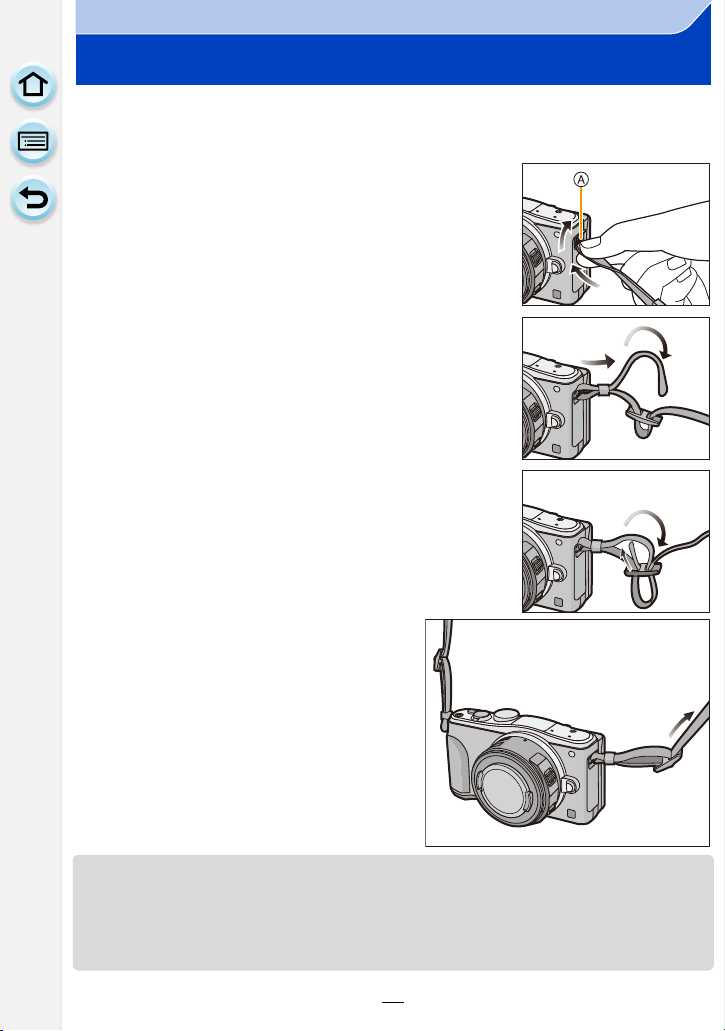
Подготовка
Прикрепление наплечного ремня
• Рекомендуется прикреплять наплечный ремень при использовании камеры во
избежание ее падения.
Проденьте наплечный ремень через ушко
1
для наплечного ремня в корпусе камеры.
A: Ушко для наплечного ремня
Если наплечный ремень трудно продеть через ушко
•
для наплечного ремня, слегка согните жесткий кончик
ремня, перед тем как продевать его через ушко.
Проденьте конец наплечного ремня через
2
кольцо в направлении стрелки, а затем
проденьте его через ограничитель.
Проденьте конец наплечного ремня через
3
отверстие на другой стороне
ограничителя.
Вытяните другой конец
4
наплечного ремня, а затем
убедитесь, что он не
выскальзывает.
• Выполните шаги с 1 по 4 и затем
прикрепите другую сторону наплечного
ремня.
• Плечевой ремень следует надевать на шею.
– Не оборачивайте его вокруг шеи.
– Это может привести к травме или несчастному случаю.
• Не допускайте, чтобы до наплечного ремня могли дотянуться маленькие дети.
– Неуместное обертывание его вокруг шеи может привести к несчастному случаю.
24
Page 25
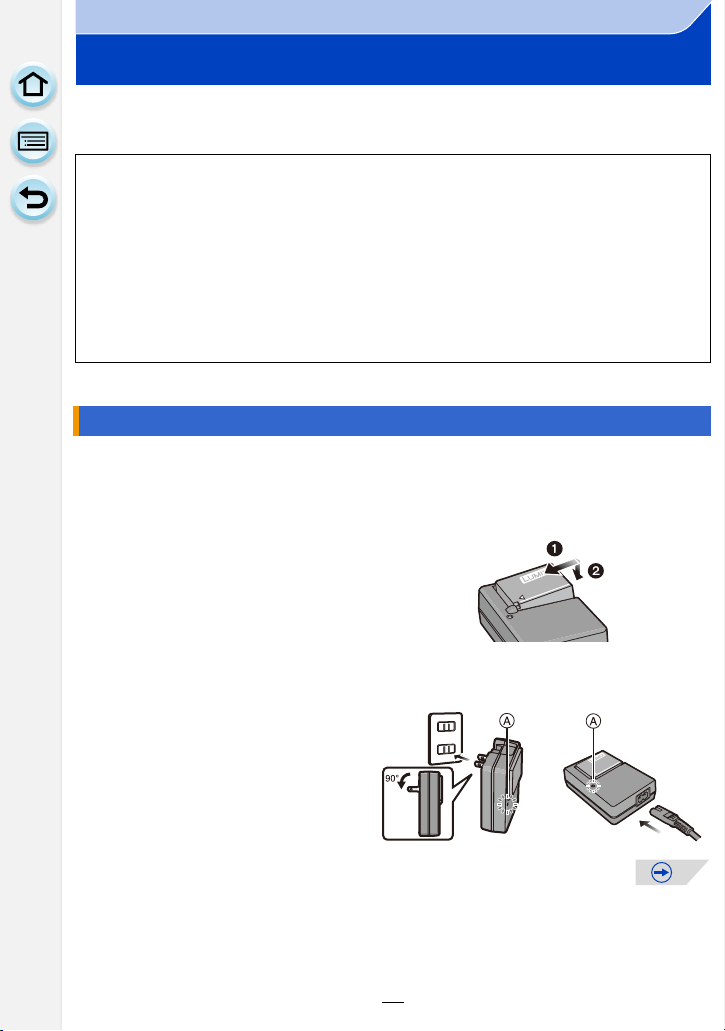
Подготовка
Зарядка аккумулятора
∫ Сведения об аккумуляторах, которые можно использовать для данной
камеры
Выяснилось, что на некоторых рынках в продаже появились поддельные
аккумуляторные блоки, которые очень похожи на оригинальные.
Некоторые из этих блоков не имеют надлежащей встроенной защиты,
отвечающей требованиям соответствующих стандартов безопасности.
Возможно эти аккумуляторы пожаро- и взрывоопасны. Пожалуйста, имейте
в виду, что мы не несем никакой ответственности за несчастные случаи или
отказ об
аккумуляторов. Чтобы гарантировать использование безопасной
продукции, мы рекомендуем оригинальные аккумуляторные блоки
Panasonic.
Используйте специально предназначенные зарядное устройство и аккумулятор.
•
орудования в рез
Зарядка
• При поставке фотокамеры аккумулятор не заряжен. Следует подзарядить
аккумулятор перед использованием.
• Подзаряжать аккумулятор зарядным устройством внутри помещения.
Прикрепите аккумулятор.
1
Соблюдайте полярность.
ультате использования поддельных
Подсоедините зарядное
2
устройство в
электрическую розетку.
• Загорается индикатор [CHARGE]
A, и начинается зарядка.
тип подключения тип входного
отверстия
25
Page 26
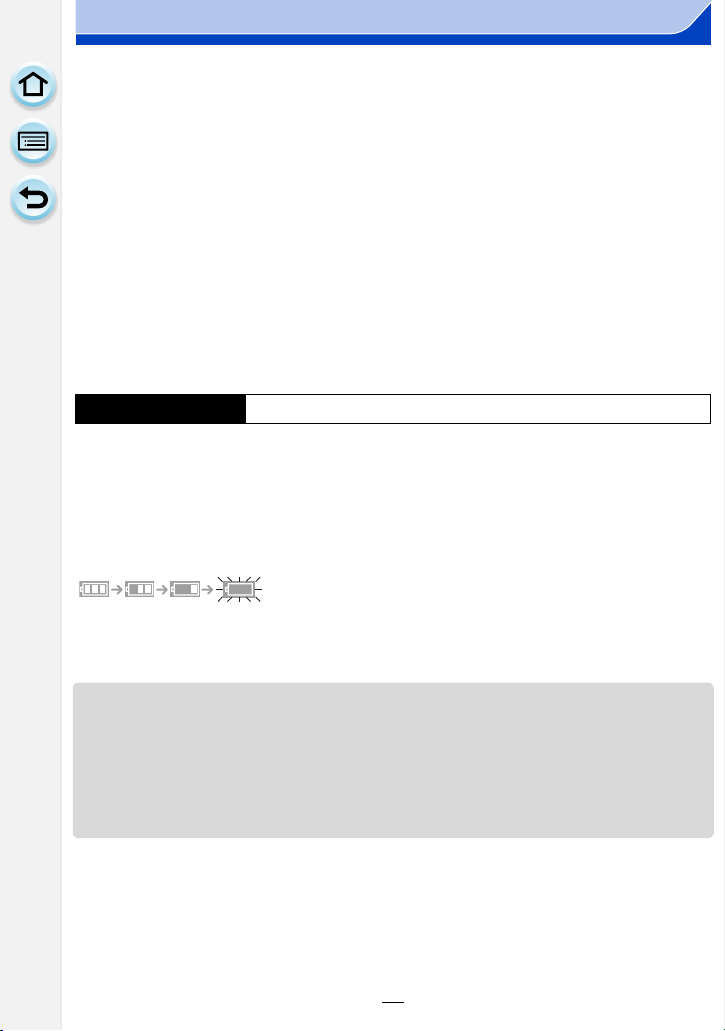
Подготовка
∫ Об индикаторе [CHARGE]
Индикатор [CHARGE] включается:
Во время зарядки включен индикатор [CHARGE].
Индикатор [CHARGE] выключается:
Индикатор [CHARGE] выключится, когда зарядка закончится без проблем.
(Отсоединить зарядное устройство от штепсельной розетки и аккумулятор после
окончания зарядки.)
Когда мигает индикатор [CHARGE]
•
– Температура аккумулятора слишком высокая или слишком низкая. Рекомендуется
зарядить аккумулятор снова при температуре окружающей среды от 10 oC до 30 oC.
– Контакты зарядного устройства либо полюса аккумулятора загрязнены. В таком случае
протрите их сухой тканью.
∫ Время подзарядки
Время подзарядки Прибл. 190 мин
•
Указываемое время зарядки приводится для полностью разряженного
аккумулятора. Время зарядки может изменяться в зависимости от способа
использования аккумулятора. Время зарядки для аккумулятора в жаркой/холодной
окружающей среде или аккумулятора, который не использовался в течение
долгого времени, может быть больше, чем обычно.
∫ Индикатор заряда аккумулятора
•
Индикатор становится красным и мигает, если аккумулятор разрядился. (Индикатор
состояния также мигает.) Перезарядите аккумулятор или замените его полностью
заряженным аккумулятором.
• Не оставляйте какие-либо металлические предметы (например, скрепки) рядом с
контактными участками вилки питания. В противном случае может произойти
пожар или поражение электрическим током из-за короткого замыкания или в
результате тепловыделения.
• Аккумулятор можно перезаряжать, даже если остается некоторый заряд, но не
рекомендуется часто продолжать зарядку аккумулятора, если он полностью заряжен.
(Поскольку может произойти характерное вздутие.)
26
Page 27
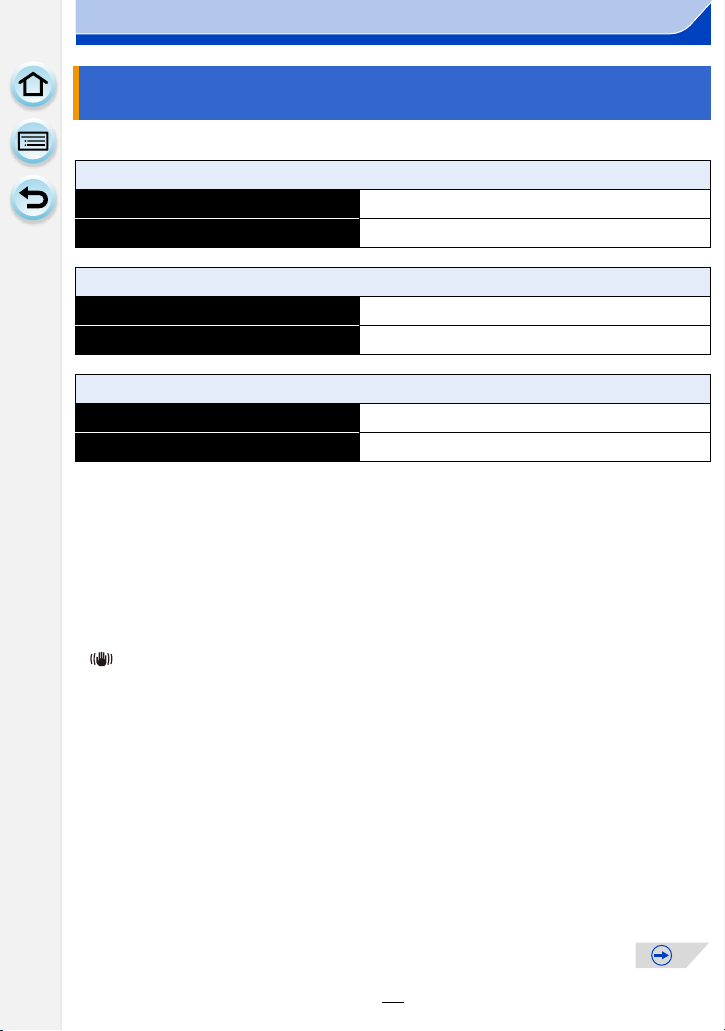
Подготовка
Приблизительное время работы и количество записываемых
снимков
∫ Запись фотоснимков (по стандарту CIPA в режиме программной АЭ)
При использовании сменного объектива (H-PS14042)
Количество записываемых снимков Прибл. 330 снимков
Время записи Прибл. 165 мин
При использовании сменного объектива (H-FS1442A)
Количество записываемых снимков Прибл. 340 снимков
Время записи Прибл. 170 мин
При использовании сменного объектива (H-FS45150)
Количество записываемых снимков Прибл. 340 снимков
Время записи Прибл. 170 мин
Условия записи по стандарту СIPA
•
CIPA – это аббревиатура от [Camera & Imaging Products Association].
• Температура:23oC/относительная влажность: 50%RH при включенном мониторе.
• При использовании карты памяти SDHC производства Panasonic.
• Использование поставляемого аккумулятора.
• Запись начинается по истечении 30 секунд после включения камеры.
(При подключении сменного объектива, совместимого с функцией оптической
стабилизации изображения, оптический стабилизатор следует установить в значение
[])
• Запись производится каждые 30 секунд, через раз включается полная вспышка.
• При подключении сменного объектива, совместимого с приводным зумом (зумом с
электрическим управлением) масштабирование при каждой съемке меняется от
телережима к широкоугольному или от широкоугольного к телережиму.
• Камера выключается после каждых 10 записей и не включается до остывания
аккумулятора.
Количество записываемых снимков может изменяться в зависимости от
промежутка времени между снимками. Если промежуток времени между
снимками удлиняется, количество снимков уменьшается. [Например, если
делать один снимок каждые две минуты, количество снимков уменьшится
примерно на четверть от приведенного выше количества снимков (указанного
для записи снимка каждые 30 секунд).]
27
Page 28
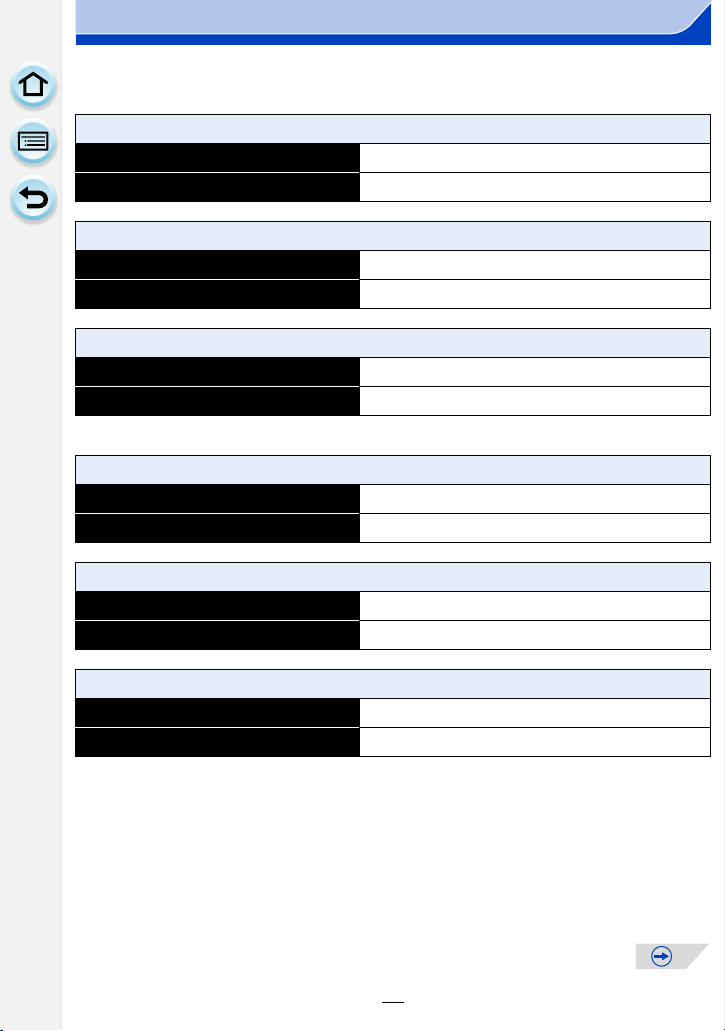
Подготовка
∫ Запись видеокадров
–
[AVCHD] (Запись с установленным качеством изображения [FHD/50i])
При использовании сменного объектива (H-PS14042)
Время записи Прибл. 130 мин
Фактическое время записи Прибл. 65 мин
При использовании сменного объектива (H-FS1442A)
Время записи Прибл. 140 мин
Фактическое время записи Прибл. 70 мин
При использовании сменного объектива (H-FS45150)
Время записи Прибл. 140 мин
Фактическое время записи Прибл. 70 мин
– [MP4] (Запись с установленным качеством изображения [FHD/25p])
При использовании сменного объектива (H-PS14042)
Время записи Прибл. 130 мин
Фактическое время записи Прибл. 65 мин
При использовании сменного объектива (H-FS1442A)
Время записи Прибл. 140 мин
Фактическое время записи Прибл. 70 мин
При использовании сменного объектива (H-FS45150)
Время записи Прибл. 140 мин
Фактическое время записи Прибл. 70 мин
• Время указано для температуры окружающей среды 23 oC и влажности 50%RH.
Приведенные показатели времени являются приблизительными.
• Фактически возможное время записи — это доступное время записи при повторяющихся
действиях, таких как включение/выключение устройства, пуск/остановка записи и т. п.
• Максимальное время непрерывной видеозаписи в [AVCHD] составляет 29 минут
59 секунд. (DMC-GF6GC)
• Максимальное время непрерывной видеозаписи в [MP4] составляет 29 минут 59 секунд
или до 4 ГБ. (Для [FHD/25p] в формате [MP4] размер файла значительный, и поэтому
возможное время записи сокращается до 29 минут 59 секунд.)
28
Page 29
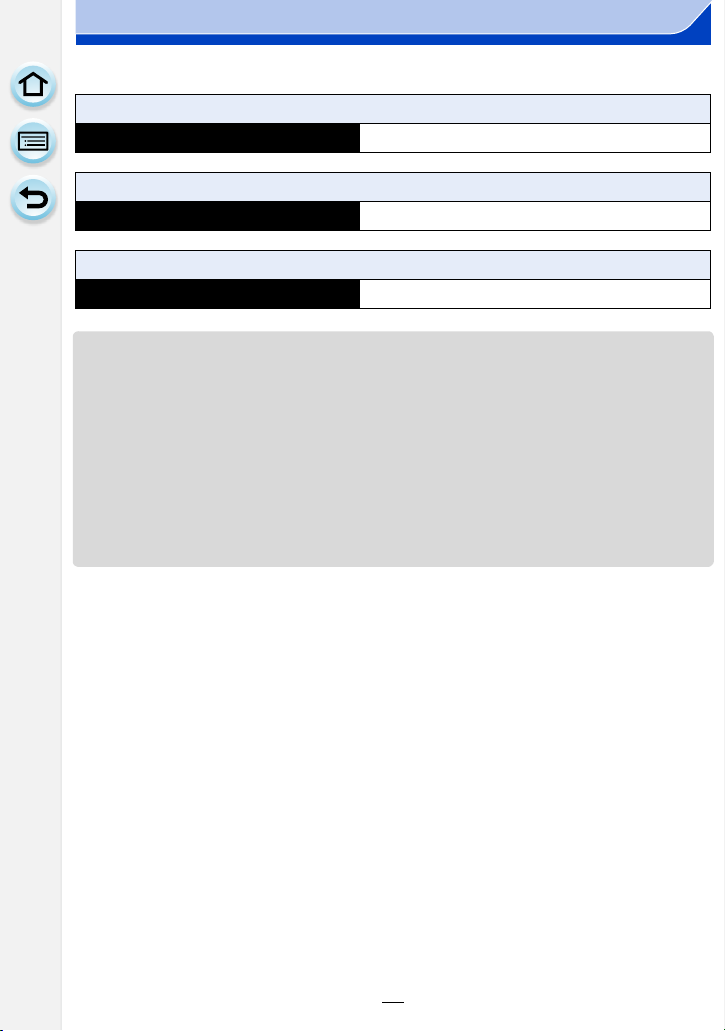
Подготовка
∫ Воспроизведение
При использовании сменного объектива (H-PS14042)
Время воспроизведения Прибл. 190 мин
При использовании сменного объектива (H-FS1442A)
Время воспроизведения Прибл. 200 мин
При использовании сменного объектива (H-FS45150)
Время воспроизведения Прибл. 200 мин
Время работы и количество записываемых снимков зависят от окружающей
•
среды и условий съемки.
Например, в следующих случаях время работы сокращается, и количество
записываемых снимков уменьшается.
– В условиях низкой температуры, например на лыжных склонах.
– Использование [AUTO] в [Яркость монитора] или [MODE1] в [Яркость монитора].
– При установке [Реж. живого просм.] на [NORMAL].
– При неоднократном использовании вспышки.
• Если рабочее время фотокамеры стало чрезвычайно коротким, даже при правильно
заряженном аккумуляторе, скорее всего истек срок его эксплуатации. Приобретите новый
аккумулятор.
29
Page 30
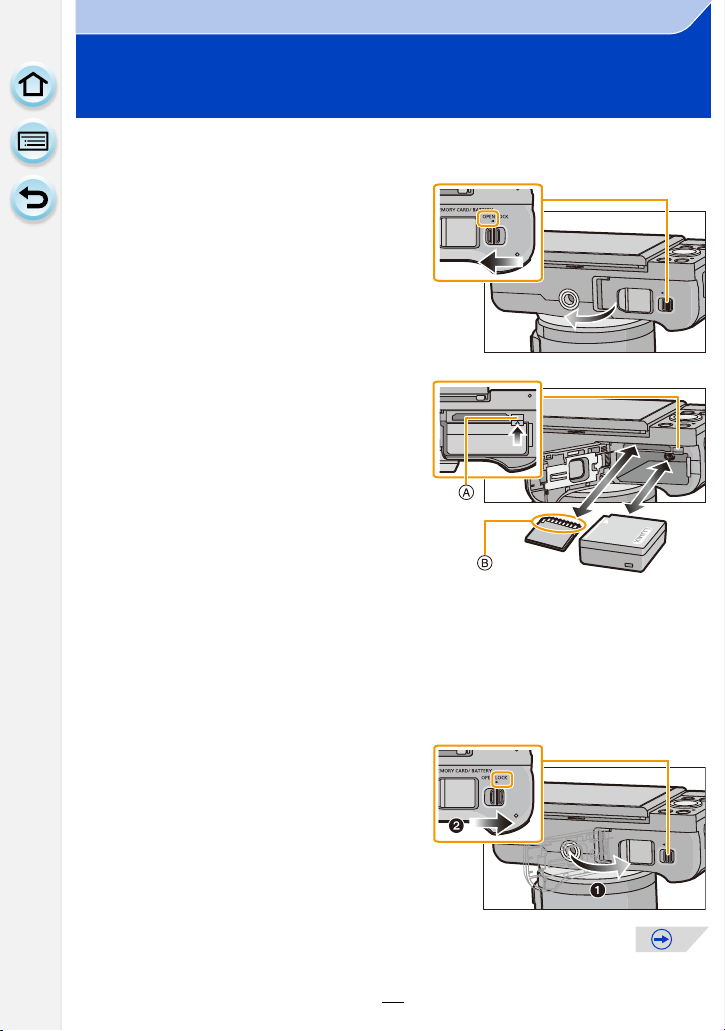
Подготовка
Установка и извлечение карты (поставляется
отдельно)/аккумулятора
• Убедитесь, что камера выключена.
• Рекомендуется использовать карту Panasonic.
Сдвиньте запирающий рычажок в
1
направлении стрелки и откройте
крышку карты/аккумулятора.
• Всегда используйте оригинальные
аккумуляторы Panasonic.
• При использовании других
аккумуляторов качество работы
данного продукта не гарантируется.
Батарейки: Внимательно следите
2
за ориентацией аккумулятора,
вставляйте его до конца, пока не
услышите звук фиксации, затем
проверьте фиксацию рычажком
A
. Потяните рычажок A в
направлении стрелки, чтобы
извлечь аккумулятор.
Карта: Надежно вставьте ее до конца, пока не услышите щелчок.
Внимательно при этом следите за направлением, в котором вы
ее вставляете.
Чтобы извлечь карту, нажмите на карту, чтобы она щелкнула,
затем извлеките карту, не допуская перекосов.
B: Не прикасайтесь к контактным клеммам карты.
1: Закройте дверцу карты/
3
аккумулятора.
: Сдвиньте запирающий рычажок
2
в направлении стрелки.
30
Page 31

Подготовка
• После использования камеры выньте аккумулятор. (Если после зарядки аккумулятора
прошло много времени, он может разрядиться.)
• При работе и зарядке аккумулятор нагревается. Также нагревается и фотокамера.
Это не свидетельствует о неисправности.
• Прежде чем извлечь карту или аккумулятор, выключите камеру и подождите, пока
полностью не погаснет индикатор питания. (В противном случае, это может привести к
неправильной работе данной камеры и повреждению самой карты, либо утере
записанных снимков.)
31
Page 32

Подготовка
AFS
О карте
Информация о картах, которые можно использовать с данной камерой
С данной камерой можно использовать следующие карты, соответствующие стандарту SD.
(В тексте данные карты упоминаются как карта.)
Примечания
Карта памяти SD
(8 МБ до 2 ГБ)
Карта памяти SDHC
(4 ГБ до 32 ГБ)
Карта памяти SDXC
(48 ГБ, 64 ГБ)
∫ Информация о записи видеокадров и классе скорости SD
В случае записи видеокадров проверьте класс скорости SD (стандарт скорости для
непрерывной записи) на наклейке карты памяти. Используйте карту памяти SD класса
скорости, указанного как “Класс 4” или выше, для записи видеокадров [AVCHD]/[MP4].
например:
• Самую новую информацию можно найти на следующем веб-сайте:
http://panasonic.jp/support/global/cs/dsc/
(Сайт только на английском языке.)
Обращение к карте
Индикатор обращения к памяти отображается красным
цветом при записи снимков на карту памяти.
• Карты памяти SDHC и карты памяти SDXC можно
использовать только с устройствами, которые с ними
совместимы.
• При использовании карт памяти SDXC убедитесь, что ПК
и другое оборудование с ними совместимы.
http://panasonic.net/avc/sdcard/information/SDXC.html
• Данное устройство совместимо с картами памяти
стандарта UHS-I SDHC/SDXC.
• Разрешается применение только карт памяти с
емкостями, перечисленными слева.
4:3
L
50
i
Во время обращения к памяти (записи, считывания и удаления изображений,
•
форматирования и т. п.) не выключайте данное устройство и не извлекайте
аккумулятор, карту или сетевой адаптер (поставляется отдельно). Кроме того,
запрещается подвергать камеру вибрации, ударам или воздействию статического
электричества.
Карта или данные на карте могут быть повреждены, и данная камера может
е не функционировать надлежащим образом.
льш
бо
Если операция не выполняется ввиду вибрации, удара или статического
электричества, выполните операцию снова.
32
Page 33

Подготовка
2
• Предусмотрен переключатель защиты от записи A (Если переключатель
установлен в положение [LOCK], запись, удаление или форматирование
данных выполнить невозможно. Возможность записывать, удалять и
форматировать данные восстанавливается, когда переключатель
возвращается в исходное положение.)
• Электромагнитные волны, статическое электричество или падение
фотокамеры или карты могут вызвать повреждение или утерю хранящихся на ней
данных. Мы рекомендуем сделать резервную копию данных на ПК и пр.
• Не форматируйте карточку на персональном компьютере или на другом оборудовании.
Если карта была отформатирована с помощью компьютера или другого устройства, для
обеспечения ее нормальной работы повторно отформатируйте ее с помощью
фотокамеры. (P55)
• Храните карту памяти вдали от детей во избежание ее проглатывания.
Форматирование карты памяти (инициализация)
Прежде чем вести съемку с помощью данного устройства, выполните
форматирование карты памяти. (P55)
Поскольку после форматирования данные не восстанавливаются, заранее
сделайте резервную копию нужных данных.
Выберите [Форматир.] в меню [Настр.]. (P38)
Появится экран подтверждения. Выполняется при выборе [Да].
•
33
Page 34

Подготовка
Приблизительное количество записываемых снимков и доступное
время записи
∫ Количество записываемых снимков
•
[9999i] отображается, если остается более 10000 снимков.
• Форматное соотношение [4:3], качество [A]
[Разм. кадра] 2 ГБ 8 ГБ 32 ГБ 64 ГБ
L (16M) 220 900 3640 7260
M (8M) 410 1650 6690 13000
S (4M) 690 2800 11360 21480
• Форматное соотношение [4:3], качество []
[Разм. кадра] 2 ГБ 8 ГБ 32 ГБ 64 ГБ
L (16M) 68 270 1110 2230
M (8M) 79 320 1300 2580
S (4M) 86 340 1410 2800
∫ Доступное время записи (при записи видео)
•
“h” – сокращенно, часы, “m” – минуты, “s” – секунды.
• Возможное время записи — это общее время всех записанных кадров во время
видеосъемки.
• [AVCHD]
[Кач-во зап.] 2 ГБ 8 ГБ 32 ГБ 64 ГБ
[FHD/50i]
14m00s 1h1m 4h9m 8h26m
[HD/50p]
14m00s 1h1m 4h9m 8h26m
• [MP4]
[Кач-во зап.] 2 ГБ 8 ГБ 32 ГБ 64 ГБ
[FHD/25p]
[HD/25p]
[VGA/25p]
11m00s 49m00s 3h22m 6h50m
22m00s 1h34m 6h27m 13h4m
49m00s 3h28m 14h12m 28h45m
34
Page 35

Подготовка
989898
R
5m044
s
R
5m04
s
A
B
• Количество записываемых снимков и время записи даны в приближенном значении.
(Эти параметры варьируются в зависимости от условий записи и типа карты памяти.)
• Количество записываемых снимков и доступное время записи отличаются в зависимости
от объектов.
• Максимальное время непрерывной видеозаписи в [AVCHD] составляет 29 минут
59 секунд. (DMC-GF6GC)
• Максимальное время непрерывной видеозаписи в [MP4] составляет 29 минут 59 секунд
или до 4 ГБ. (Для [FHD/25p] в формате [MP4] размер файла значительный, и поэтому
возможное время записи сокращается до 29 минут 59 секунд.)
• Максимальное время непрерывной записи показано на экране.
Переключение между отображением количества записываемых снимков
и доступного времени записи
[MENU] > [Пользов.]>[Отобр. оставш.]
([Оставш. снимки]):
[]
Отображение количества записанных снимков для
фотоснимков.
([Оставш. время]):
[]
Отображение доступного времени записи для
видео.
A Количество записываемых снимков
B Доступное время записи
35
Page 36

Подготовка
:
:
Настройка даты/времени (настройка часов)
• На момент поставки камеры часы не выставлены.
Включите фотокамеру.
1
• Индикатор состояния 1 светится при включении
камеры.
• Если экран выбора языка не отображается,
перейдите к шагу
Коснитесь [Настр. языка].
2
Выберите язык.
3
Коснитесь [Уст. часов].
4
Прикоснитесь к элементам, которые хотите
5
настроить (год/месяц/день/часы/минуты), и
настройте их с помощью [ ]/[ ].
A: Время в домашнем регионе
B: Время в пункте назначения поездки
Вы можете продолжительно переключать настройки,
•
непрерывно коснувшись [ ]/[ ] .
• Нажмите [ ], чтобы отменить установки даты и
времени без их настройки.
Уст ано в ка порядка отображения и формат
отображения времени.
Коснитесь [Стиль] , для вывода экрана настройки,
•
чтобы определить порядок отображения настроек/
формат отображения времени.
4.
ONOFF
Коснитесь [Уст.] для выбора.
6
Коснитесь [Уст.] в экране подтверждения.
7
• После завершения настройки часов отображается экран подтверждения настроек
функционального переключателя. Выберите [Измен.] или [Вых.]. (Можно
устанавливать/убирать флажок при каждом касании [Не показывать это окно].)
Информацию о [Функц. переключ.] см. на P19.
36
Page 37

Подготовка
Изменение настройки часов
Выберите [Уст. часов] в меню [Настр.]. (P38)
•
Часы можно установить в исходное состояние, как показано в пунктах действий 5 и 6.
• Настройка часов поддерживается в течение 3 месяцев с помощью встроенного
аккумулятора часов, даже без аккумулятора. (Оставьте заряженный аккумулятор в
камере на 24 часа для зарядки встроенного аккумулятора.)
• Если часы не установлены, правильную дату нельзя напечатать при проставлении
отметки даты на снимках с помощью [Отпеч симв] либо при заказе печати снимков в
фотоателье.
• Если часы установлены, правильную дату можно напечатать, даже если дата не
отображается на экране камеры.
37
Page 38

Подготовка
Настройка меню
В данной камере имеются пункты меню, позволяющие настраивать ее работу для
наилучшего выполнения снимков.
В частности, в меню [Настр.] имеются некоторые важные параметры, касающиеся
часов и питания камеры. Проверьте настройки этого меню перед началом
использования камеры.
Настройка элементов меню
Элементы меню можно установить с помощью двух видов управления - сенсорным
управлением, прикасаясь к экрану, и при у
кнопку курсора и поворачивая диск управления.
• Если [Возобн.меню] (P53) установлено в меню [Настр.] на [ON], на экране
отображается пункт меню, который был выбран последним на момент
выключения камеры.
На момент покупки выполнена установка на [ON].
• Если установить [Информация меню] (P53) в меню [Настр.] на [ON], объяснение
пунктов меню и настроек отобразится на экране меню.
Пример: в меню [Зап.] необходимо изменить [Качество] с [
Нажмите [MENU/SET].
1
• Отображается экран главного меню.
правлении с помощ
ью кнопок, нажимая
A] на [›]
Коснитесь значка в меню.
2
38
Page 39

Подготовка
Меню Описание настроек
[Зап.]
(P172 дo 191)
[Видео]
(P200 дo 202)
[Пользов.]
(P303 дo 304)
[Настр.]
(P48 дo 55)
[Воспроизв.]
(P203 дo 222)
В данном меню можно установить форматное
соотношение, количество пикселей и другие параметры
записываемых снимков.
С помощью данного меню можно установить [Формат
записи], [Кач-во зап.] и другие аспекты для видеозаписи.
Можно настроить работу камеры согласно вашим
предпочтениям, например, отображение экрана и работу
кнопок. Так же можно сохранить измененные настройки.
Данное меню позволяет выполнить настройки часов,
рабочего звукового сигнала и другие настройки,
облегчающие работу с камерой.
Также можно настроить параметры соответствующих
функций Wi-Fi.
Данное меню позволяет установить настройки защиты,
обрезки и печати записываемых снимков.
(При управлении с помощью кнопок)
Нажмите 3/4/2/1 на кнопке курсора или поверните диск управления для
выбора меню, а затем нажмите [MENU/SET].
Прикоснитесь к элементу меню.
3
• Страницы можно менять, касаясь [ ]/[ ].
(При управлении с помощью кнопок)
Нажмите 3/4 на кнопке курсора или поверните диск управления для выбора
элемента меню, а затем нажмите [MENU/SET].
• При достижении нижнего пункта меню произойдет переключение на следующую
страницу.
• К следующему экрану также можно перейти, перемещая функциональный
переключатель.
• Можно также перейти к следующему экрану нажатием [DISP.].
39
Page 40

Подготовка
Коснитесь нужной настройки для
4
установки.
• В случае некоторых пунктов меню его настройка
может не отображаться либо отображаться
по-другому.
(При управлении с помощью кнопок)
Нажмите 3/4 на кнопке курсора или поверните диск управления для выбора
настроек, а затем для установки нажмите [MENU/SET].
При прикосновении на этапе 3 и 4 к пункту/параметру меню появляется
краткое описание.
Установ ка выполняется, если убрать палец со значка.
•
• Если выбор пункта нежелателен, переместите палец на свободный участок и там
уберите палец с экрана.
• Некоторые функции не могут быть установлены или использованы в зависимости от
используемых режимов или настроек меню, ввиду технических характеристик камеры.
В этой инструкции по эксплуатации шаги по установке какого-либо пункта меню
показаны следующим образом.
[MENU] > [Зап.]>[Качество]>[›]
40
Page 41

Подготовка
A
∫ Закрытие меню
Коснитесь [] или наполовину нажмите кнопку
затвора.
(При управлении с помощью кнопок)
Нажмите [].
∫ Переключение на другие меню
Пример: переключение на меню [Настр.] из меню [Зап.].
Коснитесь [] или другого значка переключения
меню A.
• Затем выберите нужный элемент меню и задайте
необходимые настройки.
(При управлении с помощью кнопок)
1 Нажмите 2 на кнопке курсора.
2 Нажмите 4 на кнопке курсора или поверните диск управления для выбора
в меню [Настр.] значка [].
3 Нажмите 1 на кнопке курсора.
41
Page 42

Подготовка
Уст анов ка фона для экрана меню
Вы можете установить фон для экрана меню в соответствии со своими
предпочтениями. Кроме того, в качестве фона для экрана главного меню можно
установить записанные фотоснимки.
Уст ано в ка фона для экрана главного меню
1 Для отображения главного меню нажмите [MENU/SET].
2 Прикоснитесь к [Фоновое изображение].
3 Коснитесь элемента.
Выбирается фон из записанных изображений. Выбранное
[С карты SD]
[Из внутренней
памяти]
[Зарегистр.
изображение]
[Без изображения] Устанавливается фон без изображения.
Коснитесь [Из внутренней памяти], [Зарегистр. изображение] или [Без изображения]
•
для перехода к выбранному фону.
изображение регистрируется на данной камере. (Зарегистрировать
можно только 1 изображение. Если какое-либо изображение уже
было зарегистрировано, оно будет перезаписано.)
В качестве фона устанавливается изображение по умолчанию
(1 изображение) из памяти камеры.
В качестве фона устанавливается последнее изображение,
выбранное с карты SD.
4 (При выборе [С карты SD]) — прокрутите экран по
горизонтали перетаскиванием и выберите
изображение.
5 (При выборе [С карты SD]) — коснитесь [Ус т.].
•
Отображается экран подтверждения. Выполняется при
выборе [Да].
Не действует в данных случаях:
В качестве фона нельзя выбрать изображения, записанные с помощью другого устройства.
•
Уст ано в ка фона для экрана меню
1 Выберите [Цвет фона] в меню [Настр.]. (P38)
2 Выберите цвет фона и коснитесь его.
•
Цвет фона можно выбрать из четырех цветов.
• Выйдите из меню по завершении установки.
42
Page 43

Подготовка
L
4:3
AFSAFS
AU
TO
603.5
0
AWB
50
i
L
4:3
50
i
AFSAFS
AU
TO
603.5
0
AWB
Мгновенный вывод на экран часто
используемых пунктов меню (меню быстрого
доступа)
Использование быстрого меню облегчает поиск некоторых настроек меню.
•
Функции, которые могут быть настроены с помощью быстрого меню, определяются
режимом или стилем отображения, в котором находится камера.
Кнопку [Q.MENU]/[Fn1] можно использовать двумя способами: как кнопку
[Q.MENU] или как кнопку [Fn1] (функция 1). На момент покупки она изначально
установлена на [Q.MENU].
См. P46 для получения детальной информации о функциональной кнопке.
•
Чтобы отобразить быстрое меню, нажмите
1
[Q.MENU].
ヲハヮユワヶ
バョㄏヒ
Прикоснитесь к элементу меню.
2
Прикоснитесь к настройке.
3
Коснитесь [Вых.] для выхода из меню
4
после завершения настройки.
• Для закрытия меню можно наполовину нажать кнопку
затвора.
43
Page 44

Подготовка
• Элементы также можно установить нажатием кнопок курсора 3/4/2/1.
• Настройки также можно выбирать, перемещая функциональный переключатель.
Переключение способа установки элементов меню быстрого доступа
[MENU] > [Пользов.]>[Q.MENU]
[PRESET]:
Можно установить заранее выбранные элементы.
[CUSTOM]:
Меню быстрого доступа будет состоять из нужных элементов. (P45)
44
Page 45

Подготовка
L
4:3
50
i
AUTOAUTO
AFSAFS
AFS
AFS AFF AFC MF
50
i
AUTO
B
A
Измените быстрое меню на требуемый элемент
Когда [Q.MENU] (P44) в меню [Пользов.] установлено на [CUSTOM], можно изменить
меню быстрого доступа по своему усмотрению. В меню быстрого доступа можно
добавить до 10 пунктов.
1 Прикоснитесь к [].
2 Выберите меню в верхнем ряду и перетащите
его в нижний ряд.
A Элементы, которые можно настраивать как
быстрые меню.
B Элементы, которые можно отображать на экране
быстрого меню.
•
Если в нижнем ряду нет свободного места, перетащите
на элемент меню, который будет заменен.
Можно установить новый элемент вместо старого.
• При перетаскивании элемента с нижнего ряда на
верхний параметр будет отменен, и это место освободится.
• Элемент меню или параметры можно переключать касанием [ ]/[ ].
• Можно устанавливать нижеперечисленные элементы.
Меню [Зап.]
[Фото стиль] (P172)
•
• [Устан. изобр.] ([Формат] (P174)/
[Разм. кадра] (P174))
• [Качество] (P175)
• [Режим замера] (P176)
• [Светочувст. ] (P140)
• [Режим фокус.] (P148)
• [HDR] (P178)
• [Режим вспышки] (P132)
• [Настр.вспышки] (P135)
• [Расш.телепр.]
(снимки/видео) (P124)
• [Цифр. увел] (P128)
• [Стабилиз.] (P122)
• [Инт.динамич.] (P177)
• [Инт.разреш.] (P177)
4:3
L
AUTO
AFS
123
50
i
Меню [Видео] Меню [Пользов.]
•
[Устан.Видео] ([Формат записи] (P200)/
[Кач-во зап.] (P200))
3 Прикоснитесь к [Вых.].
•
Снова отобразится экран вышеуказанного шага 1. Коснитесь [Вых.] для
переключения на экран записи.
• [Гистограмма] (P63)
• [Контр линии] (P63)
• [Pамка зап.] (P195)
• [Пошаг. увел.] (P127)
• [Увел скорость] (P127)
45
Page 46

Подготовка
ョㄏビ
バョㄏヒ
ヲハヮユワヶ
Назначение кнопкам часто используемых
функций (функциональные кнопки)
Можно назначить функции записи и т. п. определенным
кнопкам и значкам.
Для использования данных функций нажмите [Fn1] или
[Fn2] либо коснитесь [Fn3] или [Fn4].
Выберите функциональные кнопки,
1
которым нужно назначить функцию, из
пункта [Настр.кн. Fn] в меню [Пользов.].
(P38)
Прикоснитесь к функции, которую нужно
2
назначить.
• Назначьте свои избранные функции для каждой функциональной кнопки.
[Зап.] меню/Функции записи
[Wi-Fi] (P224): [Fn2]
•
• [Q.MENU] (P43): [Fn1]
• [AF/AE LOCK] (P161)
• [AE одн.нажат.] (P94)
• [Предвар. просмотр] (P93): [Fn3]
• [Фото стиль] (P172)
• [Формат] (P174)
• [Разм. кадра] (P174)
• [Качество] (P175)
• [Режим замера] (P176)
• [Светочувст. ] (P140)
•
[Устан.Видео] (P192) • [Реж.кадра] (P197)
•
[Гистограмма] (P63): [Fn4]
• [Контр линии] (P63)
• [Pамка зап.] (P195)
¢Настройки функциональных кнопок на момент покупки.
• Некоторые функции нельзя назначить, в зависимости от функциональной кнопки.
• Выйдите из меню по завершении установки.
¢
¢
• [Режим фокус.] (P148)
• [Инт.динамич.] (P177)
• [Инт.разреш.] (P177)
¢
• [HDR] (P178)
• [Режим вспышки] (P132)
• [Настр.вспышки] (P135)
• [Расш.телепр.]
(снимки/видео) (P124)
• [Цифр. увел] (P128)
• [Стабилиз.] (P122)
• [Сброс.на настр.по умолч.] (P47)
Меню [Видео]
Меню [Пользов.]
¢
• [Пошаг. увел.] (P127)
• [Увел скорость] (P127)
×
46
Page 47

Подготовка
• Некоторые функции нельзя использовать, в зависимости от режима или отображаемого
экрана.
• В случае установки [Сброс.на настр.по умолч.] настройки функциональной кнопки
возвращаются к настройкам по умолчанию.
Не действует в данных случаях:
В [Эффект миниатюры], [Цветовой акцент] и [Солнечное сияние] режима творческого
•
управления нельзя использовать [Fn1].
∫ Использование функциональных кнопок для сенсорных операций
[Fn3] и [Fn4] применяются путем касания функциональных кнопок.
1 Прикоснитесь к [].
2 Прикоснитесь к [Fn3] или [Fn4].
•
Запустится назначенная функция.
47
Page 48

Подготовка
A
B
C
D
Настройка основных параметров данного
устройства (меню настройки)
Более подробную информацию о выборе настроек меню [Настр.]
см. на P38.
[Уст. часов] и [Эконом. реж.] являются важными элементами. Проверьте их настройки
перед их использованием.
[Уст. часов] —
Более подробная информация приведена на P36.
•
Установите время вашего домашнего региона и региона
пункта назначения поездки.
Можно отображать местное время в пунктах назначения при
путешествиях и записывать их на выполняемых снимках.
После покупки сначала установите [Дом. регион]. Настройку
•
[Пункт назнач.] можно выполнить после настройки [Дом. регион].
После выбора [Пункт назнач.] или [Дом. регион]
выберите свой регион с помощью []/[] и коснитесь
[Уст.].
“ [Пункт назнач.]:
[Мировое время]
Регион пункта назначения
A Текущее время в регионе
пункта назначения
B Разница во времени с
домашним регионом
– [Дом. регион]:
Ваш домашний регион
C Текущее время
D Разница во времени с GMT
(средним временем по
Гринв ичу)
• Коснитесь [ ], если вы используете летнее время. (Время сдвинется вперед на
1 час.) Коснитесь еще раз, чтобы вернуться к стандартному времени.
• Если вы не можете найти пункт назначения поездки в списке регионов, отображаемых на
экране, установите по разнице во времени относительно домашнего региона.
48
Page 49

Подготовка
Можно установить дату отъезда и дату возвращения из
поездки, а также название пункта назначения поездки.
При воспроизведении снимков вы можете отобразить
количество прошедших дней и поставить соответствующую
отметку с помощью [Отпеч симв] (P210).
[Уст. поездки]:
[SET]: Устанавливаются даты отъезда и возвращения.
Выполняется запись количества истекших дней
(сколько дней прошло после) поездки.
[OFF]
[Дата поездки]
• Дата поездки автоматически отменяется, если текущая дата
более поздняя, чем дата возвращения. Если настройка [Уст.
поездки] установлена на значение [OFF], то и настройка
[Геогр. пункт] будет установлена на [OFF].
[Гео гр. пункт]:
[SET]: Пункт назначения поездки записывается на
время записи.
[OFF]
• Подробную информацию о том, как вводить символы, см. в
разделе
“Ввод текста” на P56.
• Количество дней, прошедших с даты отъезда, можно распечатывать при помощи
программного обеспечения “PHOTOfunSTUDIO”, которое находится на диске CD-ROM
(поставляется в комплекте).
•
Дата поездки высчитывается на основании даты в настройке часов, а также установленной
даты отъезда. Если установить [Мировое время] на пункт назначения поездки, дата поездки
высчитывается на основании даты в настройке часов и установки пункта назначения поездки.
• Установ ка дня путешествия сохраняется, даже если камера будет выключена.
• Функция [Дата поездки] отключена во время видеозаписи в [AVCHD].
• При записи видео функция [Геогр. пункт] отключается.
[Wi-Fi]
[Функция Wi-Fi]/[Настройка Wi-Fi]
• Подробную информацию см. на P226, 267.
Установите громкость для электронных шумов и шума
электронного затвора.
[Сигнал]
[Гром .сигнала]:
[u] (Высокая)
[t] (Низкая)
[s] (ВЫКЛ)
[Гром к.затв.]:
[] (Высокая)
[] (Низкая)
[] (ВЫКЛ)
• [Громк.затв.] работает только при установке на [SH] для режима серийной съемки.
49
Page 50

Подготовка
…
2
…
3
[Громкость динамика]
•
При присоединении камеры к телевизору, громкость динамиков телевизора не изменяется.
Регулировка громкости динамика, 7 уровней.
Выполнение настройки яркости, цвета, красного или синего
оттенка монитора.
[] ([Яркость]):
Регулировка яркости.
[] ([Контраст · Насыщенн.]):
Регулировка контрастности или насыщенности цветов.
[Монитор]
[] ([Тон красн.]):
Регулировка красного оттенка.
[] ([Тон синего]):
Регулировка синего оттенка.
1 Коснитесь элемента.
2 Воспользуйтесь ползунком для настройки.
Настройку также можно выполнить вращением диска
•
управления.
3 Прикоснитесь к [Уст.].
• Некоторые объекты на мониторе могут выглядеть иначе, чем в действительности.
Однако это не сказывается на записываемых снимках.
Установка яркости монитора в соответствии с уровнем
окружающего освещения.
„ [AUTO]:
Яркость регулируется автоматически, в зависимости от
[Яркость монитора]
яркости окружающего освещения вблизи камеры.
[MODE1]:
…
1
Монитор становится ярче.
[MODE2]:
Установка стандартной яркости монитора.
[MODE3]:
Монитор становится темнее.
• Яркость отображаемых на мониторе снимков повышается, поэтому некоторые объекты
на мониторе могут выглядеть иначе, чем в действительности. Однако такое повышение
яркости не сказывается на записываемых снимках.
• Монитор автоматически возвращается в режим стандартной яркости, если в течение
30 секунд записи в режиме [MODE1] не выполняется никаких операций. Он снова станет
ярче после нажатия какой-либо кнопки или касания монитора.
• Когда установлен режим [AUTO] или [MODE1], время использования сокращается.
• [AUTO] — это единственная доступная опция в режиме записи.
• Первоначальная настройка при использовании сетевого адаптера (поставляется
отдельно): [MODE2].
50
Page 51

Подготовка
Устройство может быть переведено в режим экономного питания
во избежание преждевременного разряда аккумулятора. Можно
настроить на устройстве его автоматическое выключение,
автоматическое выключение монитора или выведение
изображения с меньшим энергопотреблением монитора.
[Режи м сна]:
Камера автоматически отключится, если она не используется
в течение времени, выбранного в настройке.
[Эконом. реж.]
[10MIN.]/[5MIN.]/[2MIN.]/[1MIN.]/[OFF]
[Автооткл. монитора]:
Монитор автоматически отключается, если фотокамера не
используется в течение времени, выбранного в настройке.
[5MIN.]/[2MIN.]/[1MIN.]
[Реж. живого просм.]:
Монитор переводится в режим пониженного потребления
электроэнергии.
[NORMAL]/[ECO]
• Чтобы отключить режим [Режим сна], наполовину нажмите кнопку затвора или выключите
и снова включите фотокамеру.
• Чтобы снова включить монитор, нажмите любую кнопку или коснитесь монитора.
• Когда [Реж. живого просм.] имеет значение [ECO], качество изображений на экране
записи может ухудшиться по сравнению с режимом [NORMAL], однако это никак не
влияет на фактическое качество записанных изображений.
•
Когда режим [Реж. живого просм.] установлен на [NORMAL], время использования сокращается.
• [Эконом. реж.] не работает в следующих случаях.
– При подключении к ПК или принтеру
– При записи или воспроизведении видеофайлов
– Во время показа слайдов
• При использовании сетевого адаптера (поставляется отдельно) [Режим сна] отключается.
[Режим USB]
Перед или после подключения фотокамеры к компьютеру или
принтеру с помощью соединительного кабеля USB
(поставляется в комплeкте) выберите систему связи USB.
y [Выбрать вкл. соедин.]:
При подключении фотокамеры к компьютеру или принтеру с
поддержкой PictBridge выберите [PC] или [PictBridge(PTP)].
{ [PictBridge(PTP)]:
Выберите после или перед подключением к принтеру с
поддержкой PictBridge.
z [PC]:
ьютеру.
Выберите после или перед подключением к ко
мп
51
Page 52

Подготовка
[Вывод]
Устанавл ива ет, каким образом камера подключается к
телевизору и т. п.
[Видео вых.]:
Установка в соответствии с системой цветного телевидения,
используемой в конкретной стране.
[NTSC]:
Выбран выход видео для системы NTSC.
[PAL]:
Выбран выход видео для системы PA L.
Работает, когда подключен кабель AV ( поставляется отдельно)
•
или мини-кабель HDMI (поставляется отдельно).
[Формат ТВ]:
Установите в соответствии с типом телевизора.
[16:9]:
При подключении к телевизору с форматом экрана 16:9.
[4:3]:
При подключении к телевизору с форматом экрана 4:3.
Работает при подключенном кабеле AV (поставляется
•
отдельно
).
[Режим HDMI]:
Установите формат для выхода HDMI при воспроизведении
на телевизоре высокой четкости, совместимом с HDMI и
подсоединенном к этому аппарату посредством мини-кабеля
HDMI (поставляется отдельно).
[AUTO]:
Выходная разрешающая способность устанавливается
автоматически на основании информации, получаемой от
подключенного телевизора.
[1080i]:
Для вывода данных используется метод чересстрочного
отображения со 1080 строками развертки.
[720p]:
Для вывода сигнала используется метод прогрессивной
/[480p]
ту
2
¢
:
1
2
¢
¢
/480
строками развертки.
развертки с дос
1
¢
[576p]
Для вывода сигнала используется метод прогрессивной
развертки с доступными 576
пными 720 строками развертки.
¢1 При установке [Видео вых.] в положение [PAL]
¢2 При установке [Видео вых.] в положение [NTSC]
• Это начнет работать при подсоединении мини-кабеля HDMI
(поставляется отдельно).
• Если при настройке [AUTO] изображения не выводятся на
телевизор, подстройтесь под формат, который отображает ваш
телевизор, и выберите количество реальных линий разверкти.
(Пожалуйста, обратитесь к инструкции по эксплуатации вашего
телевизора.)
52
Page 53

Подготовка
Установка настроек, позволяющих управлять данным
устройством с помощью пульта дистанционного управления
VIERA, автоматически соединяющего данное устройство с
оборудованием, совместимым с VIERA Link, посредством
мини-кабеля HDMI (поставляется отдельно).
[ON]: Предусмотрено использование пульта
[VIERA link]
дистанционного управления с аппаратурой,
совместимой с VIERA Link. (Не все операции
будут осуществимы)
Операции с помощью кнопок на основном
аппарате будут ограничены.
[OFF]: Операция выполняется с пом
го аппарата.
это
ощью кнопок
• Это начнет работать при подсоединении мини-кабеля HDMI (поставляется отдельно).
• Подробнее см. P275.
Настройка метода вывода для 3D изображений.
[]: Задание при подключении к телевизору,
совместимому с 3D.
[3D показ]
[]: Задание при подключении к телевизору, не
совместимому с 3D.
Устанавливайте, когда требуется
просматривать изображения в 2D (обычное
изображение) на 3D-совместимом телевизоре.
• Это начнет работать при подсоединении мини-кабеля HDMI (поставляется отдельно).
• На стр. P271 описан метод воспроизведения 3D изображений в формате 3D.
Сохраняет для каждого меню месторасположение
[Возобн.меню]
последнего использованного элемента меню.
[ON]/[OFF]
[Цвет фона]
Устанавливается цвет фона для экрана меню.
• Подробную информацию см. на P42.
Объяснение пунктов меню и настроек отображается на
[Информация меню]
экране меню.
[ON]/[OFF]
53
Page 54

Подготовка
[Язык] Установите язык, отображаемый на экране.
• Если по ошибке был установлен другой язык, для выбора необходимого языка выберите
пункт меню [~].
[Просм.версии ] —
• Это позволяет выполнить проверку прошивки камеры и объектива.
• [–. –] отображается как встроенное ПО объектива, если объектив не установлен.
• Нажмите [Инфо о программах] на экране отображения версий, чтобы отобразить
информацию о программном обеспечении камеры.
[Сброс №]
Сбросьте номер файла следующей записи на 0001.
• Номер папки обновляется, и нумерация начинается с 0001.
• Номера папок устанавливаются в диапазоне от 100 до 999.
Следует сбросить номера папок прежде, чем такой номер папки достигнет 999.
Рекомендуется сохранить данные на ПК или в другом месте и отформатировать карту (P55).
• Для сброса номера папки на 100, сначала отформатируйте карту и затем воспользуйтесь
этой функцией для сброса номера файла.
Появится экран сброса номера папки. Для сброса номера папки выберите [Да].
Настройки записи или параметры меню настроек/
[Сброс]
пользовательских настроек сбрасываются на значения по
умолчанию.
•
Сброс настройки записи приводит также к сбрасыванию параметров следующих настроек:
– Установ к а [Опред. лица]
• При сбросе параметров меню настроек/пользовательских настроек также сбрасываются
следующие настройки.
– Установ к а [Мировое время]
– Настройки [Дата поездки] (дата отъезда, дата возвращения, местоположение)
– Установ к а [Установ. профиля]
– [Зарегистр. изображение] — настройка, установленная в качестве фона для экрана
главного меню (P42)
• Номер папки и настройки часов не изменяются.
[Сброс.настр.Wi-Fi]
•
Всегда сбрасывайте настройки камеры при ее утилизации или продаже, чтобы предотвратить
ненадлежащее использование личной информации, сохраненной в памяти камеры.
Сброс всех настроек в меню [Wi-Fi] на заводские настройки
по умолчанию.
¢
• Всегда сбрасывайте настройки камеры после копирования личной информации, когда
передаете камеру для ремонта.
¢ (За исключением [LUMIX CLUB]) (P257)
54
Page 55

Подготовка
[Обновл. пикс.]
Выполняет оптимизацию формирователя изображения и
обработки изображения.
• Формирователь изображения и обработка изображения являются оптимальными во
время покупки камеры. Используйте эту функцию, если на снимке записались яркие
пятна, отсутствующие на объекте.
• После корректировки пикселей выключите и затем снова включите фотокамеру.
Выполняется уменьшение количества пыли для сдувания
[Очистка сенсора]
мусора и пыли, прилипших к передней части формирователя
изображения.
• Функция уменьшения количества пыли срабатывает автоматически при включении
камеры, но данную функцию можно использовать, когда видна пыль. (P326)
Карта отформатирована.
При форматировании все данные карты памяти
[Форматир.]
удаляются насовсем. Перед использованием данной
функции обязательно сохраните все снимки и видео в
другом месте.
• Используйте при форматировании аккумулятор с достаточным зарядом или сетевой
адаптер (поставляется отдельно). Не выключайте камеру во время форматирования.
• Если карта была отформатирована с помощью компьютера или другого устройства,
повторно отформатируйте ее с помощью фотокамеры.
• Если форматирование карты памяти выполнить невозможно, попробуйте использовать
другую карту, прежде чем обращаться в компанию Panasonic.
55
Page 56

Подготовка
Ввод текста
Во время записи можно вводить имена детей и домашних
животных, а также названия мест. Знаки можно вводить,
когда отображается экран, подобный показанному
справа. (Вводить можно только буквы алфавита и
символы.)
Введите символы.
1
• Коснитесь [] для переключения текста между [A] (прописные), [a] (строчные), [1]
(цифры) и [&] (специальные символы).
• Касанием [ ]/[ ] положение курсора ввода текста переносится влево и вправо.
Также можно перемещаться влево и вправо, поворачивая диск управления.
• Коснитесь []] для ввода пробела или [Удал .] для удаления введенного символа.
• Можно ввести максимум 30 символов. (Максимум 9 символов при установке имен
в [Опред. лица])
Можно ввести максимум 15 символов для [ ], [ ], [ ], [ ] и [] (Максимум
6 символов при установке имен в [Опред. лица]).
Коснитесь [Уст.].
2
• Если весь введенный текст не помещается на экране, текст можно прокручивать.
56
Page 57

Основные сведения
Советы по съемке удачных снимков
Держите фотокамеру осторожно обеими руками, держите руки
неподвижно по бокам и слегка расставьте ноги.
• Не закрывайте пальцами или другими предметами вспышку, вспомогательную
лампочку автофокусировки A или микрофон B.
• При нажатии кнопки затвора не допускайте смещения камеры.
Определяет ориентацию камеры (функция определения
направления)
Данная функция определяет вертикальное положение
при записи вертикально расположенной камерой. При
воспроизведении запись автоматически отображается
вертикально. (Доступно только при установке [Поверн.
ЖКД] (P217) на [ON].)
При воспроизведении этим устройством определение направления выполняется даже
•
при использовании объектива, несовместимого с функцией определения направления.
• Если камера удерживается вертикально и при съемке значительно наклоняется вверх
или вниз, функция определения направления может работать неправильно.
• Видео, сделанное фотокамерой, ориентированной вертикально, не отображается в
вертикальной ориентации.
• Нельзя записывать 3D изображения в вертикальной ориентации.
57
Page 58

Основные сведения
3.5
C
B
A
D
LOW
Выполнение фотоснимка
• Установите режим накопителя на [] (одиночный) нажатием 4 ().
Выберите режим записи. (P74)
1
Для фокусировки нажмите наполовину кнопку затвора.
2
A Показатель диафрагмы
B Скорость затвора
•
Отображаются значение диафрагмы и скорость
затвора. (Они будут мигать красным, если
правильная экспозиция не достигается, за
исключением установки на вспышку.)
• После корректной фокусировки
изображения будет сделан снимок,
поскольку изначально параметр [Приор.
фок./спуска] (P156) был выставлен на
[FOCUS].
Режим фокусировки AFS
Фокусировка
Индикатор фокусировки
Участок
автофоку-сировки
Звук 2 звуковых сигнала —
Режим фокусировки AFF/AFC
Фокусировка
Индикатор фокусировки
Участок
автофоку-сировки
Звук
¢1 Если режим автоматической фокусировки выставлен на [], то при нажатии
наполовину на мгновение отображается первый участок автоматической
фокусировки, на котором достигается фокусировка.
¢2 Когда в процессе нажатия наполовину впервые достигается фокусировка,
раздается сигнал.
Когда объект
сфокусирован
C Вкл Мигает
D Зеленый —
Когда объект
сфокусирован
C Вкл Мигает или выключен
¢
D
Зеленый
2 звуковых сигнала
1
• Если недостаточно яркости для [AFF] или [AFC], камера сработает так, будто
установлен [AFS]. В этом случае экран пожелтеет, переходя в [AFS].
•
Индикация фокусировки отображается в виде [] в условиях недостаточной
освещенности, и для фокусировки может потребоваться больше времени, чем обычно.
3
Чтобы сделать снимок, нажмите кнопку
затвора до конца (нажмите ее дальше).
3.5
¢
2
6060603.5
Когда объект не
сфокусирован
Когда объект не
сфокусирован
—
—
58
Page 59

Основные сведения
Если увеличение/уменьшение выполняется после фокусировки на объекте
•
съемки, фокусировка может утратить четкость. В таком случае повторно
настройте фокусировку.
• Диапазон фокусировки зависит от используемого объектива.
– При использовании сменного объектива (H-PS14042): 0,2 м (от крайнего
широкоугольного положения до фокусного расстояния 20 мм) до ¶, 0,3 м (от фокусного
расстояния 21 мм до крайнего положения в телережиме) до ¶
– При использовании сменного объектива (H-FS1442A): 0,2 м (от крайнего
широкоугольного положения до фокусного расстояния 20 мм) до ¶, 0,3 м (от фокусного
расстояния 21 мм до крайнего положения в телережиме) до ¶
– При использовании сменного объектива (H-FS45150): 0,9 м до ¶
Объекты и условия съемки, при которых сложно выполнить
фокусировку
Быстро движущиеся объекты, чрезмерно яркие объекты или неконтрастные объекты.
•
• Если объекты снимаются сквозь окна или находятся при записи рядом с блестящими
предметами.
• Когда темно или при дрожании камеры.
• Если камера слишком близко расположена к объекту или при одновременной съемке
отдаленных и близко расположенных объектов.
Уст ано в ка времени, в течение которого отображается снимок после его
выполнения
[MENU] > [Пользов.]>[Авт. просм.]>[HOLD]/[5SEC]/[4SEC]/[3SEC]/[2SEC]/
[1SEC]/[OFF]
[HOLD]:
Снимки отображаются до тех пор, пока кнопка затвора нажата наполовину.
Переключение отображения на экране воспроизведения, удаление снимков и т. д.
•
можно выполнять во время [Авт. просм.].
• [Авт. просм.] не работает при записи видеокадров.
59
Page 60

Основные сведения
Выполнение снимков с помощью функции сенсорного затвора
Простым прикосновением к объекту фокусировки выполняется фокусировка на
объекте и автоматически делается снимок.
Прикоснитесь к [].
1
Прикоснитесь к [].
2
• Значок изменится на [ ], и станет возможным
выполнение снимка с помощью функции сенсорного
затвора.
Прикоснитесь к объекту, на котором нужно сфокусироваться, а
3
×
затем сделайте снимок.
• Снимок выполняется, когда достигается фокусировка.
• Если гистограмма отображается поверх объекта, к которому вы хотите
прикоснуться, сначала перетаскиванием сместите гистограмму, а потом
прикоснитесь к объекту (P16).
∫ Для отмены функции сенсорного затвора
Прикоснитесь к [].
Если выполнить снимок с помощью сенсорного затвора не удается, зона АФ становится
•
красной и исчезает. В таком случае попробуйте еще раз.
• Измерение яркости выполняется в точке, к которой вы прикасаетесь, при условии, что
режим [Режим замера] (P176) выставлен на [ ]. На краю экрана на измерение может
повлиять яркость вокруг зоны, которой вы касаетесь.
60
Page 61

Основные сведения
R1m
37
s
3
s
B
A
C
Запись видеокадров
Позволяет записывать полноценные видеоизображения высокой четкости,
совместимые с форматом AVCHD или видеоизображения, записанные в MР4.
Звук записывается в стерео формате.
Начните запись, нажав кнопку
1
видеосъемки.
A Оставшееся время записи
B Доступное время записи
• Возможна запись видео в соответствии с каждым
режимом.
• Индикатор состояния записи (красный) C будет
мигать во время видеозаписи.
• Если в течение приблизительно 1 минуты не
выполняются никакие операции, часть отображения
исчезает. Нажмите [DISP.] или коснитесь монитора для
восстановления отображения.
• Во время записи видеокадров не закрывайте
микрофон пальцами или другими предметами.
• После нажатия на кнопку видеосъемки сразу же
отпустите ее.
3
s
3
s
37
R1m37s
Остановите запись, повторно нажав кнопку
2
видеосъемки.
61
Page 62

Основные сведения
AFS
-3 0 +3
Переключение отображения информации на
экране записи
Для изменения нажмите [DISP.].
ュリヴヱハ
• Экран переключится следующим образом:
4:3
L
50
i
AFS
-3
A С информацией
989898
¢
B Без информации
¢ Гистограммы отображаются при установке для пункта [Гистограмма] меню [Пользов.]
значения [ON].
Также можно отобразить экспонометр, установив [Экспонометр] в меню [Пользов.] на
[ON]. (P87)
• Если в течение приблизительно 1 минуты не выполняются никакие операции, часть
отображения исчезает. Нажмите [DISP.] или коснитесь монитора для восстановления
отображения.
62
Page 63

Основные сведения
Отображение/скрытие гистограммы
[MENU] > [Пользов.]>[Гистограмма]>[ON]/[OFF]
Положение можно установить перетаскиванием гистограммы.
Столбчатая диаграмма – это график, который отображает
•
яркость вдоль горизонтальной оси (черный к белому) и
количество пикселей на каждом уровне яркости по вертикальной
оси.
Это позволяет легко оценить экспозицию снимка.
A темно
B ярко
• Если снимок и гистограмма не соответствуют друг другу при данных услов иях,
гистограмма отображается оранжевым цветом.
– Если при использовании компенсации экспозиции или в режиме ручной экспозиции
подсказка по значению экспозиции отлична от [n0]
– Если включена вспышка
– Если не достигнута подходящая экспозиция при закрытой вспышке
– Если яркость экрана неправильно отображается в условиях недостаточной
освещенности
• В режиме записи гистограмма является приблизительной.
• Г истограмма, отображаемая на фотокамере, не соответствует гистограммам,
полученным в программном обеспечении редактирования изображений, установленном
на компьютере или других устройствах.
Отображение/скрытие контрольных линий
[MENU] > [Пользов.]>[Контр линии]>[ ]/[ ]/[ ]/[OFF]
•
Контрольные линии не отображаются в режиме панорамного снимка.
• В случае установки [] положение можно задать
перетаскиванием [] на контрольных линиях.
• Когда сложно передвигать контрольную линию на краю экрана
касанием, используйте кнопку курсора для установки положения.
63
Page 64

Основные сведения
Воспроизведение снимков/видео
Воспроизведение снимков
Нажмите [(].
1
Для быстрой прокрутки изображения вперед
2
и назад перетащите экран по горизонтали.
Вперед: перетащите справа налево
Назад: перетащите слева направо
Можно также прокручивать изображение вперед или
•
назад, нажимая 2/1 кнопки курсора.
• Прокручивать изображение вперед или назад также можно, поворачивая диск
управления.
• Скорость прокрутки изображений вперед/назад изменяется в зависимости от
состояния воспроизведения.
• Можно непрерывно прокручивать изображение вперед или назад, продолжая
прикасаться пальцем к левой или правой стороне экрана после прокрутки снимка
вперед/назад.
(Снимки отображаются в уменьшенном размере)
Переключение скорости при непрерывной прокрутке снимков вперед
или назад
[MENU] > [Пользов.]>[Прокрутка кас.]>[H] (высокая скорость)/[L] (низкая
∫ Для завершения воспроизведения
Повторно нажмите [
затвора наполовину.
Эта камера соответствует стандарту DCF “Design rule for Camera File system”,
•
установленному ассоциацией JEITA “Japan Electronics and Information Technology
Industries Association”, и стандарту Exif “Exchangeable Image File Format”. Данная камера
может отображать исключительно снимки, соответствующие стандарту DCF.
•
Снимки, записанные с помощью другой камеры, могут не воспроизводиться на этой камере.
скорость)
(], нажмите кнопку видеосъемки или нажмите кнопку
Не действует в данных случаях:
64
Page 65

Основные сведения
2.0X2.0X2.0X2.0X
A
1/981/981/981/98
1/98
Использование функции увеличения при воспроизведении
Увеличение (или уменьшение) снимка жестом щипка,
раздвигая (или сдвигая) пальцы (P16) на экране.
• Снимок также можно увеличить/уменьшить, перемещая
функциональный переключатель.
• При изменении увеличения индикатор положения
увеличения A отобразится приблизительно на 1 секунду.
•
Чем больше увеличивается изображение, тем ниже его качество.
•
Можно передвинуть увеличенную область, перетащив (P16) экран.
• Изображение также можно увеличить (2k) двойным касанием участка, который нужно
увеличить. В случае двойного касания увеличенного изображения значение увеличения
сбрасывается на 1k.
• Если поворачивать диск управления при воспроизведении с увеличением, можно менять
отображаемые снимки, сохраняя коэффициент увеличения и положение трансфокатора
для воспроизведения с увеличением.
Отображение нескольких экранов (многооконное воспроизведение)
Прикоснитесь к [].
• Можно переключать экран воспроизведения при коснувшись
соответствующих пиктограмм.
– []: 1снимок
– []: 12 снимков
– []: 30 снимков
CAL
– []: Отображение экрана календаря
• Экран воспроизведения также можно переключать
перемещением функционального переключателя.
• При повороте диска управления перемещается курсор
выбора изображения.
• Экран можно переключать постепенно, перетаскивая экран
вверх или вниз.
•
Снимки, отображаемые с помощью [], воспроизвести нельзя.
∫
Для возврата в режим нормального воспроизведения
Коснитесь снимка.
65
Page 66

Основные сведения
Отображение снимков по дате съемки (Воспроизведение по календарю)
1 Коснитесь [] на экране многооконного
CAL
воспроизведения.
2 Коснитесь []/[], чтобы выбрать месяц для
воспроизведения.
Если в течение месяца не было сделано ни одного
•
снимка, месяц не отображается.
• Коснитесь [] для отображения многооконного экрана
воспроизведения.
SUN MON TUE WED THU FRI SAT
12
2013
8
15
22
29
9
16
23
30
4536271
11 12
10
17
18
19
25 26 27 28
24
31
13
20 21
14
3 Выберите дату воспроизведения, а затем коснитесь [Уст.].
4 Коснитесь снимка, который хотите воспроизвести.
•
Чтобы вернуться к экрану календаря, выполните одну из следующих операций.
– Прикоснитесь к []
– Переместите функциональный переключатель влево.
• Если ранее на экран был выведен календарь, то при выборе снимка выбирается его дата
записи.
• Если существует несколько снимков с одинаковой датой записи, отображается первый
снимок записанный в тот день.
• На дисплей можно вывести календарь от января 2000 до декабря 2099 г.
• Если дата в камере не установлена, то дата съемки устанавливается как 1 января 2013 г.
• Если съемка проводится после установки пункта назначения поездки в разделе [Мировое
время], снимки отображаются на основании дат в пункте назначения поездки при
воспроизведении в хронологическом порядке.
CAL
66
Page 67

Основные сведения
12s
A
Воспроизведение видео
Данная камера предназначена для воспроизведения видео в форматах AVCHD, MP4
и QuickTime Motion JPEG.
В режиме воспроизведения выберите снимок
со значком видео ([ ]) и коснитесь [] в
12s12s
середине экрана.
A Время записи видео
• После начала воспроизведения истекшее время
воспроизведения отображается на экране.
Например, 8 минут и 30 секунд отображаются как [8m30s].
• Некоторая информация (сведения о записи и т. д.) не отображается для видео,
записанного в [AVCHD].
• Нажатие кнопки курсора в сторону 3 позволяет воспроизвести видео.
∫ Операции во время воспроизведения видео
3 Воспроизведение/пауза 4 Остановка
Быстрая прокрутка назад
2
Покадровая прокрутка
назад
(во время паузы)
¢
Ускоренная прокрутка
¢
вперед
1
Покадровая прокрутка
вперед
(во время паузы)
12s
Диск
управления
Снижение уровня
громкости
(слева)
•
Панель управления исчезает приблизительно через 2 секунды, если не выполняется
никаких операций. Чтобы снова отобразить панель управления, коснитесь экрана.
¢ Скорость быстрой прокрутки вперед/назад увеличивается, если еще раз нажать
[]/[].
При использовании карты памяти большой емкости ускоренная перемотка назад может
•
быть более медленной, чем обычно.
Диск
управления
(правый)
Увеличение уровня
громкости
• Для воспроизведения видео, записанного данным устройством, на ПК используйте
программы “PHOTOfunSTUDIO” с диска CD-ROM (поставляется в комплекте).
• Видео, записанное с использованием [Эффект миниатюры] в режиме творческого
управления, воспроизводится приблизительно в 8 раз быстрее.
Не действует в данных случаях:
•
Видео, записанное с помощью другой камеры, может не воспроизводиться на этой камере.
67
Page 68

Основные сведения
1/98
Создание фотоснимков на основе видеоизображений
На основе видеозаписи легко создать одиночный фотоснимок.
Коснитесь [] во время воспроизведения видеокадров.
1
Прикоснитесь к [].
2
• Отображается экран подтверждения. Выполняется
при выборе [Да].
• Сохранение будет выполнено с установкой [Разм. кадра] на [S] (2 M), установкой
[Формат] на [16:9] и установкой [Качество] на [›].
• Неподвижные изображения, полученные из фильма, могут иметь большую зернистость
по сравнению со снимком стандартного качества.
• [] отображается во время воспроизведения фотоснимков, созданных из видео.
Не действует в данных случаях:
При записи в [MP4] с использованием [VGA/25p] и возможность выполнять фотоснимки
•
отключается.
• Сохранить снимки из видео, снятого при помощи другой аппаратуры, возможно, не
удастся.
Воспроизведение снимков группы
Группа снимков состоит из нескольких снимков. Снимки из группы можно
воспроизводить непрерывно или по одному.
[]:
Группа, состоящая из снимков, снятых в режиме серийной
съемки со скоростью серийной съемки [SH]. (P164)
[]:
Группа, состоящая из снимков, снятых в режиме
покадровой анимации. (P179)
Можно редактировать или удалять сразу все снимки из группы. (Например, при удалении
•
группы снимков удаляются все снимки из данной группы.)
• Снимки, записанные на других фотокамерах, могут не распознаваться как группа
снимков.
• Если запись выполняется без установки часов, снимки не группируются.
1/981/98
1/98
68
Page 69

Основные сведения
1/981/981/981/98
Непрерывное воспроизведение снимков группы
Коснитесь значка группы снимков ([ ] или [ ]).
• Та же операция выполняется нажатием 3 курсорных кнопок.
• При воспроизведении снимков группы по одному снимку за раз отображаются варианты
выбора.
[С первого
изображения]
[С текущего
изображения]
∫ Операции во время воспроизведения снимков группы
Снимки воспроизводятся непрерывно, начиная с первого
снимка группы.
Снимки воспроизводятся непрерывно, начиная с
воспроизводимого снимка.
Непрерывное
3
воспроизведение/Пауза
Ускоренная перемотка
назад
2
Назад
(во время паузы)
Остановка
4
Ускоренная прокрутка
вперед
1
Вперед
(во время паузы)
Воспроизведение каждого снимка группы
1 Коснитесь значка отображения группы ([ ] или
[]).
Та же операция выполняется нажатием 4 курсорных
•
кнопок.
2 Для переключения между снимками проведите
горизонтально по экрану.
Для возврата к экрану обычного воспроизведения нажмите [] или еще раз 4.
•
• Во время воспроизведения с каждым снимком из группы можно выполнять такие же
операции, как и с обычными снимками. (Например, многооконное воспроизведение,
воспроизведение с увеличением и удаление изображений.)
69
Page 70

Основные сведения
60F3.5
0
AWBAWB
1/98981/98
16
0
100-0001
F3.5
60
P
s
RGB
AFS
160
0
WBWB
ISOISO
AWB
STD.STD.STD.
F3.5
60
1/98
ISO
160
0
100-0001
L
4:3
L
4:3
Изменение отображения информации на экране воспроизведения
Для переключения экрана монитора нажмите
кнопку [DISP.].
ュリヴヱハ
• Экран переключится следующим образом:
¢
A С информацией
B Отображение подробной информации
C Отображение гистограммы
D Без информации (подсветка экрана)
E Без информации
¢1 Если в течение приблизительно 1 минуты не выполняются никакие операции, часть
отображения исчезает. Нажмите [DISP.] или коснитесь монитора для восстановления
отображения.
¢2 Не отображается в режиме увеличения при воспроизведении или при
воспроизведении видео, поочередном воспроизведении, воспроизведении
панорамных снимков или во время слайд-шоу.
¢3 Отображается, если установить [Высветить] (P71) в меню [Пользов.] на [O
¢4 Ес
и не выполняется никаких операций в течение нескольких секунд, исчезает значок
л
[] и другие сенсорные значки.
• Во время воспроизведения гистограмма отображается для R (красного), G (зеленого),
B(синего) и Y (освещенности).
1
¢
4
¢
2
¢
1, 2, 3, 4
(P294)
¢
2
(P294)
N].
70
Page 71

Основные сведения
[ON]
[OFF]
Отображение/скрытие участков насыщенного белого цвета
[MENU] > [Пользов.]>[Высветить]>[ON]/[OFF]
При включенной функции автоматического просмотра или во время
воспроизведения участки, насыщенные белым цветом, мигают черным и белым.
Этот режим не влияет на записанные снимки.
При наличии насыщенных белым участков
•
рекомендуется компенсировать экспозицию в
отрицательную сторону (P138), сверяясь с
гистограммой (P63), а затем выполнить снимок
еще раз. В результате может получиться снимок
лучшего качества.
• Не работает во время многооконного
воспроизведения, воспроизведении в
хронологическом порядке или воспроизведении с
масштабированием .
71
Page 72

Основные сведения
1/981/981/981/98
Удаление снимков
Удаленные изображения не могут быть восстановлены.
•
Изображения, не соответствующие стандарту DCF или защищенные, удалить нельзя.
Удаление одного снимка
В режиме воспроизведения выберите
1
снимок для удаления и коснитесь [].
• Та же операция выполняется нажатием [].
Коснитесь [Удал. один снимок].
2
• Отображается экран подтверждения.
Снимок удаляется выбором [Да].
[Подтверж. удаления] в меню [Воспроизв.] позволяет установить, какой
вариант на экране подтверждения удаления — [Да] или [Нет] — будет
высвечиваться первым. Установк ой по умолчанию является [Нет]. (P222)
Удаление нескольких снимков (до 100
¢
) или всех снимков
¢ Групп а снимков обрабатывается как один снимок. (Будут удалены все снимки
выбранной группы снимков.)
В режиме воспроизведения коснитесь [].
1
Прикоснитесь к [Удал. несколько] или [Удал. все].
2
• [Уд ал. все] > Отображается экран подтверждения.
Изображения удаляются выбором [Да].
• Можно удалить все снимки, за исключением внесенных в избранное, путем
выбора [Удал ить все, кроме Избранное] при установленной настройке [Удал. все].
72
Page 73

Основные сведения
(При выборе [Удал . несколько]) Коснитесь
3
снимка, который следует удалить.
(Повторите данный шаг)
• [‚] появляется на выбранных снимках. При повторном
касании настройка отменяется.
(При выборе [Удал . несколько]). Прикоснитесь к [Выполн.].
4
• Отображается экран подтверждения.
Изображения удаляются выбором [Да].
• Не выключайте камеру в процессе удаления. Используйте аккумуляторы с достаточным
уровнем заряда или сетевой адаптер (поставляется отдельно).
• Удаление снимков может занять определенное время, в зависимости от их количества.
73
Page 74

Запись
A
Выбор режима записи
∫
Для выбора режима записи с помощью переключателя режимов
Выбор режима путем вращения диска переключения
режимов.
•
Медленно вращайте диск переключения режима для выбора
необходимого режима
∫
Для выбора интеллектуального автоматического режима
Нажмите [¦].
•
При переключении на интеллектуальный автоматический режим
загорается кнопка [
•
Режим записи, выбранный с помощью переключателя режимов,
отключается, когда горит кнопка [
Интеллектуальный автоматический режим (P78)
Объекты записываются с использованием настроек, автоматически устанавливаемых
камерой.
Интеллектуальный автоматический режим плюс (P84)
Позволяет настраивать яркость и цветовой тон в интеллектуальном автоматическом режиме.
Режим программы AE (P86)
Запись выполняется при показателе диафрагмы и выдержке, установленными фотокамерой.
Режим приоритета диафрагмы AE (P89)
Скорость затвора определяется автоматически в соответствии с установленным показателем
диафрагмы.
Режим приоритета скорости затвора AE (P90)
Показатель диафрагмы определяется автоматически в соответствии с установленной
скоростью затвора.
Режим ручной экспозиции (P91)
Экспозиция настраивается в соответствии с показателем диафрагмы и скоростью затвора,
установленными вручную.
¦
A
.
].
¦
].
74
Page 75

Запись
Творческий режим видео (P198)
Видеосъемка с ручной настройкой показателя диафрагмы и выдержки.
¢ Нельзя выполнять фотоснимки.
Индивидуальный режим (P120)
Данный режим используется для выполнения снимков с предварительно
зафиксированными настройками.
Режим панорамного снимка (P95)
В этом режиме можно выполнять панорамные снимки.
Режим подсказки для сцены (P99)
Этот режим позволяет делать снимки в соответствии с записываемой сценой.
Режим творческого управления (P108)
Запись с проверкой эффектов изображения.
Отображение/скрытие экрана выбора при переключении диска выбора
режима на /.
[MENU] > [Пользов.]>[Рук-во меню]
[ON]:
Отображение экрана выбора в режиме подсказки для сцены или режиме
творческого управления.
[OFF]:
Отображение экрана записи для текущего выбранного режима руководства по
созданию сцен или режима т
ворческого уп
равления.
75
Page 76

Запись
OFF
OFF
4
pic.pic.
HH
OFFOFFOFF
LL
HH
×
Выполнение снимков самого себя [Автосъемка]
Применимые режимы:
Если нужно сделать снимок самого себя, можно автоматически установить режим
автопортрета поворотом монитора.
В режиме автопортрета...
Легче определить композицию снимка, поскольку во
•
время съемки вы смотрите на экран.
• Можно сразу делать снимки с различными позами и
выражениями лиц, увеличивая количество
записываемых снимков.
• Благодаря использованию эффекта “Ровная кожа”
лица объектов съемки выглядят ярче, а цвет кожи
ровнее.
• Автоматически включается сенсорное управление.
• Другие настройки соответствуют параметрам каждого режима записи.
Поверните монитор, как показано
1
на рисунке.
Выберите касанием количество
2
записываемых снимков и один из
эффектов “Ровная кожа”.
Количество записываемых снимков
4SLF
OFF
×
Эффект “Ровная кожа”
[] ([ВЫКЛ.]), [ ] ([Низк]), [ ] ([Высок])
• В случае установки [Шелковистая кожа] в режиме руководства по созданию сцен
эффект “Ровная кожа” установить нельзя.
• Если коснуться [ ], также становится возможной запись с использованием
функции сенсорного затвора (P60).
76
Page 77

Запись
2
Выберите свои позы, глядя на монитор.
3
• При использовании функции распознавания лиц вокруг лица объекта
отображается зона АФ.
Нажмите кнопку затвора наполовину для
4
фокусировки, а затем нажмите кнопку
затвора полностью для съемки.
• Начинается обратный отсчет, и по его окончании
выполняется запись. Если задана запись нескольких
снимков, съемка продолжается, пока не будет выполнено установленное
количество снимков.
• Во время съемки смотрите на объектив.
Включение/отключение режима автопортрета
[MENU] > [Пользов.]>[Автосъемка]>[ON]/[OFF]
В случае выбора [OFF] режим автопортрета не устанавливается даже при
•
поворачивании монитора.
• Старайтесь не смотреть прямо на свет от вспышки и вспомогательной лампочки АФ.
• При поворачивании монитора изображение на мониторе перевернуто по горизонтали.
• При установленном эффекте “Ровная кожа”
– Эффект сглаживания изображения также применяется к участку, оттенок которого
похож на цвет лица объекта съемки.
– Данный режим может быть неэффективным при недостаточном освещении.
Не действует в данных случаях:
•
Режим автопортрета нельзя использовать в следующих случаях.
– Информация о записи видеокадров
– При использовании [Покадр. анимация]
• Если расстояние до объекта съемки слишком маленькое, фокусировка может оказаться
неудачной в зависимости от используемого объектива, например телеобъектива.
77
Page 78

Запись
50
i
4
Съемка с использованием автоматической
функции
Режим записи:
В этом режиме камера выбирает оптимальные настройки для предмета съемки и
сцены; рекомендуется для тех, кто не хочет задумываться о параметрах, оставляя их
на усмотрение камеры.
Нажмите [¦].
1
• Камера переключится либо в интеллектуальный
автоматический режим, либо в интеллектуальный
автоматический режим плюс — в тот, который
использовался позднее. На момент покупки
установлен интеллектуальный автоматический режим.
• При переключении на интеллектуальный
автоматический режим загорается кнопка [
• Кнопка [¦] выключается при ее повторном нажатии, и устанавливается режим
записи, выбранный с помощью диска выбора режима.
• В случае установки диска выбора режима на [] видеосъемку можно начинать/
останавливать нажатием кнопки видеосъемки или кнопки затвора. (Снимки
выполнить нельзя.)
Совместите экран с объектом.
2
• Когда камера определяет оптимальную сцену, значок
такой сцены отображается синим в течение 2 секунд,
после чего его цвет меняется на обычный красный.
В зависимости от определяемой сцены камера может
отобразить значок [], с помощью которого можно
выбрать рекомендуемые камерой эффекты.
Подробную информацию см. в разделе
рекомендуемыми камерой эффектами
• При касании объекта срабатывает функция АФ со слежением. Также ее
включение возможно нажатием кнопки курсора в направлении 2, а затем
нажатием наполовину кнопки затвора. Подробную информацию см. на P151.
(Интеллектуальный автоматический режим)
¦]. (Во время записи гаснет)
“Запись с
” на P81.
Изменение способа действия кнопки [¦]
[MENU] > [Пользов.]>[iA перек.кнопки]
[Одно нажатие]:
Выполняется переключение на интеллектуальный автоматический режим ( или
) нажатием [¦].
[Нажать и держ.]:
Выполняется переключение на интеллектуальный автоматический режим ( или
) нажатием [¦] некоторое время.
78
Page 79

Запись
∫ Определение сцены
При выполнении снимков
>
¦
[i-Портрет]
[i-Пейзаж]
[i-Макро]
[i-Ночн. портрет]
¢1
[i-Ночн. пейзаж]
[i-Еда]
[i-Ребенок]
¢2
[i-Закат]
¢1 Тольк о при выборе [] (АВТО).
¢2 При установке [Опред. лица] на [ON] [ ] будет отображаться для дней рождения уже
установленных зарегистрированных лиц только в случае обнаружения лица ребенка
возрастом 3 года или меньше.
Информация о записи видеокадров
> [i-Портрет]
¦
[i-Пейзаж]
[i-Недостаточное oсвещение]
[i-Макро]
[¦] установлено, если ни одна из сцен не подходит и установлены стандартные настройки.
•
• При выборе [ ], [ ] или [] камера автоматически распознает лицо человека и по
нему установит фокус и экспозицию. (Распознавание лиц)
• Если, к примеру, используется штатив, и камера определяет, что дрожание камеры
является минимальным, когда определена сцена [], выдержка будет длиннее обычной.
Следите за тем, чтобы камера не двигалась во время выполнения снимков.
•
Оптимальная сцена для указанного объекта будет выбрана при установке на АФ со слежением.
• При установке [Опред. лица] на [ON] и обнаружении лица, похожего на
зарегистрированное, отображается [R] справа вверху [], [] и [].
Ввиду таких условий, как перечисленные ниже, для одного и того же объекта могут
•
определяться разные сцены.
– Усло вия, касающиеся объекта: темное или яркое лицо, размер, цвет и форма
объекта, расстояние до объекта, контрастность объекта, перемещение объекта
– Усло вия съемки: Закат, Рассвет, При низкой освещенности, При вибрации
фотокамеры, При использовании трансфокатора
• Для выполнения снимков в заданной сцене рекомендуется выполнять снимки в
соответствующем режиме записи.
79
Page 80

Запись
∫ Информация о вспышке
Режим вспышки устанавливается [Œ] при закрытой вспышке, [ ] (Авто) — при
открытой. Когда вспышка открыта, камера автоматически устанавливает [], []
(Авто/удаление эффекта красных глаз), [ ] или [] в соответствии с типом
предмета и яркостью.
Если нужно использовать вспышку, откро йте всп ышку. (P130)
•
• При установке [] или [] включается функция коррекции красных глаз.
• При выборе режима вспышки [] или [] скорость срабатывания затвора
уменьшается.
∫ Функции, работающие автоматически, и неактивные пункты меню
Следующие функции выполняются автоматически, при этом камера выбирает
оптимальные настройки.
– Определение сцены /Компенсация контрового света/Распознавание лиц/
Автоматический баланс белого/Интеллектуальное управление
светочувствительностью ISO/[Корр.кр.гл.]/[Инт.разреш.]/[Инт.динамич.]/[Подавл. шума]/
[Компенсация теней]/[Быстр. АФ]/[Всп. ламп. АФ]
Поскольку камера автоматически выставляет оптимальные настройки, следующие
меню выключены.
Информацию о меню [Зап.] см. в разделе “Использование меню [Зап.]” (P172).
–
Информацию о меню [Видео] см. в разделе
“Использование меню [Видео]” (P200).
– [Пам. польз уст]/[Экспонометр]/[Блокир. АФ/АЕ]/[Быстр. АФ]/[Всп. ламп. АФ]/[AF+MF]
(меню [Пользов.])
Компенсация контрового света
•
В условиях контрового освещения изображение объекта съемки становится темнее, и
камера автоматически пытается выполнить корректировку за счет увеличения яркости
снимка. В интеллектуальном автоматическом режиме компенсация контрового света
работает автоматически.
80
Page 81

Запись
A
HKEY
Запись с рекомендуемыми камерой эффектами
В зависимости от автоматически определяемой сцены можно выбрать один из ряда
различных эффектов изображения (фильтр), автоматически рекомендуемых
камерой, в соответствии с примерами изображения. (Это возможно только при
установке [Реком. фильтр] в меню записи на [ON]. На момент покупки эта настройка
установлена на [ON].)
Коснитесь значка [ ], который
1
автоматически отображается после
автоматического определения.
• Отображается экран выбора рекомендуемых
камерой эффектов.
Коснитесь примера изображения для
2
выбора эффектов изображения
(фильтров).
• Эффект изображения выбранного примера
изображения применяется для предварительного
просмотра
Коснитесь [Уст.].
3
• Для выбранного эффекта изображения устанавливается режим творческого
управления.
A.
DISP.
• [] отображается на экране записи. Коснитесь этого
значка, чтобы вернуться к интеллектуальному
автоматическому режиму ( или ).
Ту же операцию можно выполнять нажатием кнопки [
• При использовании рекомендуемого фильтра невозможно
использовать меню или функции записи, недоступные в
режиме творческого управления.
• Информацию о том, как настраивать эффекты изображения, и другие сведения см. в
разделе
творческого управления)
“Выполнение снимков с различными эффектами изображений (Режим
” на P108.
¦].
81
Page 82

Запись
Выполнение снимков с размытым фоном (управление
расфокусировкой)
Вы можете с легкостью установить размытие фона при проверке экрана.
1 Прикоснитесь к [].
2 Коснитесь [ ], чтобы открыть экран настройки.
•
Экран настройки также можно отобразить с экрана
записи нажатием кнопки курсора 3.
3 Воспользуйтесь ползунком для настройки.
•
Также настройки можно осуществить вращением диска
управления.
Сильная
расфокусировка
Слабая
расфокусировка
4 Запишите снимки или видеокадры.
Для выключения функции управления расфокусировкой коснитесь [].
•
• Выключение функции управления расфокусировкой также выполняется нажатием
кнопки курсора 3.
• Снимок также можно записать, коснувшись [].
82
Page 83

Запись
• На экране настройки управления расфокусировкой в интеллектуальном автоматическом
режиме ( или ) режим АФ установлен на [Ø].
Можно установить расположение зоны АФ, касаясь экрана. (Размер изменить нельзя)
• При использовании определенных объективов можно услышать исходящий от объектива
звук, когда используется контроль расфокусирования, но причиной является работа
диафрагмы объектива, и это не является не исправностью.
• В зависимости от используемого объектива, рабочий звук при контроле
расфокусирования может быть записан во время видеосъемки, если используется
данная функция.
Не действует в данных случаях:
С некоторыми объективами функция управления расфокусировкой может не работать.
•
Объективы с поддержкой этой функции указаны на веб-сайте.
• В [Эффект миниатюры] режиме творческого управления нельзя использовать
управление расфокусировкой.
83
Page 84

Запись
Запись изображений с изменением яркости или цветового оттенка
(Интеллектуальный автоматический режим плюс)
Режим записи:
Данный режим позволяет изменить настройки яркости и цветового оттенка,
установленные фотокамерой в интеллектуальном автоматическом режиме, на
предпочтительные настройки.
Нажмите [MENU/SET], находясь в
1
интеллектуальном автоматическом
режиме.
Прикоснитесь к [РЕЖИМ iA].
2
Выберите [] и затем прикоснитесь к
3
[Уст.].
Экран выбора также можно
отобразить, коснувшись
значка режима записи в
режиме записи.
Уст ано в ка яркости
1 Прикоснитесь к [].
2 Коснитесь [ ], чтобы открыть экран настройки.
Экран настроек также можно отобразить с экрана
•
записи нажатием кнопки курсора 3.
При каждом нажатии кнопки курсора 3 происходит
переключение между настройкой яркости, управлением
расфокусировкой (P82) и завершением операции.
3 Воспользуйтесь ползунком для настройки.
•
Регулировка яркости изображения.
• Та кж е настройки можно осуществить вращением диска
управления.
• Еще раз коснитесь [ ], чтобы вернуться к экрану
записи.
84
Page 85

Запись
Настройка цвета
1 Прикоснитесь к [].
2 Коснитесь [ ], чтобы открыть экран настройки.
Экран настройки также можно отобразить с экрана
•
записи нажатием кнопки курсора 1.
3 Воспользуйтесь ползунком для настройки.
•
Таким образом выполняется настройка цвета
изображения от красноватого до синеватого.
• Та кж е настройки можно осуществить вращением диска
управления.
• Еще раз коснитесь [ ], чтобы вернуться к экрану
записи. Кроме того, вернуться к экрану записи можно,
нажав кнопку курсора 1.
• Если нажать [] во время настройки, снимок также можно
сделать, коснувшись [].
• При выключении устройства или переключении камеры в
другой режим записи настройки яркости и цвета
возвращаются к значениям по умолчанию (центральной
точке).
85
Page 86

Запись
6060604.04.0
4.0
16
0
SSSSSS
FF
250 15
4.0 5.6 8.0
3060125
-3-3 0 +3
989898
BA
Выполнение снимков с использованием
любимых настроек
Режим записи:
Фотокамера автоматически выбирает скорость затвора и показатель диафрагмы в
соответствии с яркостью объекта съемки.
Можно делать снимки с большей свободой выбора, меняя различные установки в
меню [Зап.].
Установите диск выбора режима на [].
1
Нажмите кнопку затвора наполовину,
2
чтобы отобразить не экране показатели
диафрагмы и выдержки.
• Скорость затвора автоматически устанавливается в
диапазоне между 20 и 1/4000 с в следующих случаях.
– При установке [Светочувст. ] на [ISO160].
– При установке значения диафрагмы на F3.5 [когда прикреплен сменный
объектив (H-PS14042, H-FS1442A)].
– При установке значения диафрагмы на F4.0 [когда прикреплен сменный
объектив (H-FS45150)].
Во время отображения значений (приблизительно в течение
3
10 секунд) выполните изменение программы, поворачивая диск
управления.
• Во время отображения числовых значений каждое нажатие кнопки курсора 3
приводит к переключению между изменением программы и компенсацией
экспозиции. (P138)
• Поверните диск управления для отображения [Экспонометр] B. (P87)
• На экране появится индикатор изменения программы A.
• Для отмены изменения программы выключите фотокамеру или поворачивайте
диск управления, пока не исчезнет индикация изменения программы.
Изменение программы легко отменяется установкой [Настр.кн.Fn] в меню
[Пользов.] в положение [AE одн.нажат.]. (P94)
(Режим программы AE)
86
Page 87

Запись
S
-3 00 +3+3
Отображение/скрытие экспонометра
[MENU] > [Пользов.]>[Экспонометр]>[ON]/[OFF]
Установите режим в [ON], чтобы отображать [Экспонометр]
•
при коррекции экспозиции, смене программ, установке
диафрагмы и скорости затвора.
• Неподходящие участки диапазона отображаются красным
250 15
SSS
F
-3-3-3
-3-3 00 +3+3
603.5
3060125
4.0 5.6 8.0
16
0
989898
цветом.
• Когда [Экспонометр] не отображается, переключите отображение информации на экран
нажатием на [DISP.]. (P62)
• [Экспонометр] исчезает приблизительно через 4 секунды, если не выполняется
какая-либо операция.
87
Page 88

Запись
(A)
(B)
4 2 1 1
/
2
1
/
4
1
/
8
1
/
15
1
/
30
1
/
60
1
/
125
1
/
250
1
/
500
1
/
1000
1
/
2000
1
/
4000
15
16
17
18
19
20
(Ev)
2
2.8
4
5.6
8
11
16
22
1
0
1
2 3 4 5 6 7 8 9 10 11 12 13
14
Изменение программы
В режиме АЕ можно изменить заданное значение диафрагмы и скорость затвора без
изменения экспозиции. Это называется изменением программы.
В режиме программы АЕ можно сделать фон более смазанным путем уменьшения
значения диафрагмы или увеличить динамику снимка движущегося объекта,
уменьшив скорость затвора.
∫ Пример переключения программы
[При использовании сменного объектива (H-PS14042)]
(A): Показатель диафрагмы
(B): Скорость з
1 Кол
ичество изменений программы
атвора
2 Таблица изменений программ
3 Ограничение изменений программы
Единица EV – это сокращение от [Exposure Value] ([Величина экспозиции]).
•
Изменения экспозиции с помощью значений диафрагмы или скорости затвора.
• Если при нажатии кнопки затвора наполовину экспозиция является неправильный,
значение диафрагмы и скорости затвора начинают мигать красным цветом.
• Если после активации режима изменения программы прошло более 10 секунд, камера
возвращается в нормальный режим в прграмме АЕ. Однако изменение программы
запоминается.
Не действует в данных случаях:
Изменение программы позволяет выполнять регулировку только в условиях
•
достаточного количества света.
• Изменение программы доступно для всех настроек [Светочувст. ], за исключением [].
88
Page 89

Запись
SSSS
FF
8.08.08.0
60 4
4.0 5.6 8.0 11 16
81530
A
B
Съемка путем определения диафрагмы/
скорости затвора
Режим записи:
Режим приоритета диафрагмы AE
Если необходимо получить четкий фон снимка, увеличьте значение показателя
диафрагмы. Если необходимо получить размытый фон снимка, уменьшите значение
показателя диафрагмы.
Установить диск рабочего режима на [].
1
Поверните диск управления для установки
2
показателя диафрагмы.
A Показатель диафрагмы
B Экспонометр
Показатель
диафрагмы:
уменьшается
Становится легче
расфокусировать
фон.
• При каждом нажатии кнопки курсора 3 происходит переключение между
настройкой диафрагмы и компенсацией экспозиции.
•
Эффект установленного показателя диафрагмы не виден на экране записи. Для
проверки изображения на экране записи воспользуйтесь [Предвар. просмотр]. (P93)
• На экране и записанных снимках может быть разная яркость. Проверяйте снимки на
экране воспроизведения.
• Поверните диск управления для отображения [Экспонометр]. Неподходящие участки
диапазона отображаются красным цветом.
• Если при нажатии кнопки затвора наполовину экспозиция будет неправильной, значение
диафрагмы и скорости затвора начинают мигать красным цветом.
• При использовании объектива с кольцом диафрагмы установите кольцо диафрагмы в
положение [A] для активации настройки диска управления. Настройка кольца диафрагмы
имеет приоритет при повороте кольца диафрагмы в положение, отличное от [A].
Показатель
диафрагмы:
увеличивается
Становится легче
сохранять всю
глубину фокуса до
фона.
89
Page 90

Запись
SSSSSS
F
250250250
60
11 8.0 5.6 4.0
250 500125
1
000
B
A
Режим приоритета скорости затвора AE
Если необходимо сделать четкий снимок быстро движущегося объекта, установите
более высокую скорость затвора. Если необходимо создать эффект размытого
снимка, установите более низкую скорость затвора.
Установить диск рабочего режима на [].
1
Поверните диск управления для установки
2
выдержки.
A Выдержка
B Экспонометр
Выдержка:
Низкая
Становится легче
выразить
движение.
Выдержка:
Высокая
Становится легче
показать
застывшее
движение.
• При каждом нажатии кнопки курсора 3 происходит переключение между
настройкой скорости затвора и компенсацией экспозиции.
• Эффект установленной выдержки не виден на экране записи. Для проверки
изображения на экране записи воспользуйтесь [Предвар. просмотр]. (P93)
• На экране и записанных снимках может быть разная яркость. Проверяйте снимки на
экране воспроизведения.
• Поверните диск управления для отображения [Экспонометр]. Неподходящие участки
диапазона отображаются красным цветом.
• Если при нажатии кнопки затвора наполовину экспозиция будет неправильной, значение
диафрагмы и скорости затвора начинают мигать красным цветом.
• При низкой скорости затвора рекомендуется использовать штатив.
• [Светочувст. ] автоматически устанавливается на [AUTO] при переключении режима
съемки в режим АЭ с приоритетом выдержки, пока [Светочувст. ] установлен на []
(Интеллектуальный).
Не действует в данных случаях:
При включенной вспышке самая высокая доступная скорость затвора составляет 1/160 с.
•
(P132)
90
Page 91

Запись
SSSSSS
F
1258
5.64.0 8.0 11
603015
3030305.6
-3-3 0 +3
DCB
A
Режим ручной экспозиции
Экспозиция определяется ручной установкой значения диафрагмы и скорости затвора.
Подсказка по ручной установке экспозиции появляется в нижней части экрана,
отображая значение экспозиции.
Установить диск рабочего режима на [].
1
Поворачивайте диск управления для
2
установки показателя диафрагмы и
выдержки.
A Экспонометр
B Показатель диафрагмы
C Выдержка
D Подсказка по ручной экспозиции
Показатель
диафрагмы
уменьшается
Становится легче
расфокусировать фон.
увеличивается
Становится легче сохранять
всю глубину фокуса до фона.
Выдержка
Низкая
Становится легче выразить
движение.
• При каждом нажатии кнопки курсора 3 происходит переключение между
настройкой диафрагмы и настройкой скорости затвора.
•
Эффект установленного показателя диафрагмы и выдержки не виден на экране записи.
Для проверки изображения на экране записи воспользуйтесь [Предвар. просмотр]. (P93)
91
Высокая
Становится легче показать
застывшее движение.
Page 92

Запись
−−
3
+
30−3
+
30
−−
3
+
30−3
+
30
−−
3
+
30−3
+
30
Помощь при ручной настройке экспозиции
Экспозиция установлена правильно.
Установите более высокую скорость затвора или большее
значение показателя диафрагмы.
Установите более низкую скорость затвора или меньшее значение
показателя диафрагмы.
• Подсказка по ручной экспозиции является приблизительной. Рекомендуется проверить
снимки на экране воспроизведения.
• На экране и записанных снимках может быть разная яркость. Проверяйте снимки на
экране воспроизведения.
• Поверните диск управления для отображения [Экспонометр]. Неподходящие участки
диапазона отображаются красным цветом.
• Если при нажатии кнопки затвора наполовину экспозиция будет неправильной, значение
диафрагмы и скорости затвора начинают мигать красным цветом.
• При низкой скорости затвора рекомендуется использовать штатив.
• [Светочувст. ] автоматически устанавливается на [ISO160] при переключении режима
записи на ручную экспозицию с установкой [Светочувст. ] на [AUTO] или []
(интеллектуальный режим).
• При использовании объектива с кольцом диафрагмы настройки кольца диафрагмы
имеют больший приоритет.
Не действует в данных случаях:
При включенной вспышке самая высокая доступная скорость затвора составляет 1/160 с.
•
(P132)
92
Page 93

Запись
Fn3
Fn3
Проверьте срабатывание диафрагмы и скорости затвора
(Режим предварительного просмотра)
Применимые режимы:
Эффекты диафрагмы и скорости затвора можно проверить с помощью режима
предварительного просмотра.
Проверьте эффект диафрагмы: можно проверить глубину резкости (эффективный
•
диапазон фокусировки) перед выполнением снимка, закрыв лепестковый затвор при
установленном значении диафрагмы.
• Проверьте результат скорости затвора: движение можно проверить, отобразив
фактический снимок, который будет получен при такой скорости затвора. Когда
установлена слишком высокая скорость затвора, отображение при предварительном
просмотре скорости затвора будет показано, как застывший кадр из фильма.
Используется, например, чтобы запечатлеть мгновение движения воды.
1 Установите [Настр.кн.Fn] в меню [Пользов.] на [Предвар. просмотр]. (P46)
•
Следующий шаг является примером назначения функции [Предвар. просмотр] кнопке [Fn3].
2 Прикоснитесь к [].
3 Переключите экран подтверждения, коснувшись [Fn3].
•
Экран переключается при каждом касании [Fn3].
Обычный экран записи Эффекты диафрагмы
Эффекты скорости
затвора
Свойства глубины резкости
Показатель диафрагмы Маленький Широкий
¢1
Длина фокусировки объектива Телережи м
Широкоугольный
Расстояние до объекта съемки Близкое Дальнее
Глуб ина резкости (реальный диапазон
фокусировки)
Мелкая (узкая)
¢2
Глубокая (широкая)
¢1 Услов и я съемки
¢2 Например: При намечающейся съемке на нерезком фоне и пр.
¢
3 Например: При намечающейся съемке с фокусировкой на всем окружении, включая фон и пр.
• Запись возможна в режиме предварительного просмотра.
•
Диапазон для проверки эффекта скорости затвора составляет от 8 секунд до 1/1000 секунды.
93
режим
¢
3
Page 94

Запись
16
0
4000400040003.53.53.5
989898
-3-3 0 +3
A
−−
3+30−3+30
989898
16
0
SSSSSS
F
15 250
4.0 5.6 8.0
1256030
6060603.5
-3-3 0 +3
16
0
4000400040003.53.53.5
989898
-3-3 0 +3
Легкая устан овка диафрагмы/скорости затвора для подходящей
экспозиции (АЭ одним нажатием)
Применимые режимы:
Если экспозиция слишком яркая или темная, можно использовать АЭ одним
нажатием, чтобы достичь оптимальной экспозиции.
Как узнать о неподходящей экспозиции
•
Если значения диафрагмы и скорости затвора мигают
красным A при нажатии кнопки затвора наполовину.
• Если помощь при ручной настройке экспозиции не в
положении в режиме ручной экспозиции. Более
подробную информацию о помощи при ручной настройке
экспозиции см. на P91.
1 Установите [Настр.кн.Fn] в меню [Пользов.] на [AE одн.нажат.]. (P46)
•
Следующий шаг является примером назначения функции [AE одн.нажат.] кнопке [Fn1].
2 (При плохой экспозиции) Нажмите [Fn1].
•
Отображается экспонометр, значение диафрагмы и скорость затвора меняются для
подходящей экспозиции. Какие именно настройки меняются, зависит от режима съемки.
Режим
записи
Меняющиеся настройки
Показатель диафрагмы
Скорость затвора
Значение диафрагмы/скорость затвора
• В следующих случаях нельзя установить подходящую экспозицию. (отображается
экспонометр)
– Если предмет съемки очень темный, невозможно выставить хорошую
экспозицию, изменяя диафрагму или скорость затвора
– Съемка со вспышкой
– В режиме предварительного просмотра (P93)
– Использование объектива с регулятором диафрагмы
• В режиме программы АЭ можно отменить изменение программы нажатием на
функциональную кнопку.
94
Page 95

Запись
Выполнение панорамных снимков
(Режим панорамного снимка)
Режим записи:
Изображения записываются последовательно во время горизонтального или
вертикального перемещения камеры, а затем все снимки объединяются в одно
панорамное изображение.
Установите диск выбора режима на [].
1
Проверьте направление записи, а затем коснитесь [Нач.].
2
• Отобразится горизонтальная/вертикальная контрольная линия.
Изменение направления записи
1 Прикоснитесь к [].
2 Прикоснитесь к [].
3 Прикоснитесь к значку направления записи.
95
Page 96

Запись
OFF
DISP.
A
Добавление эффекта изображения
1 Коснитесь значка режима записи.
2 Коснитесь примера изображения для выбора
эффектов изображения (фильтров).
•
Той же операцией, что и в режиме творческого
управления, можно добавить такой же эффект
изображения, как в режиме творческого
управления (P108) (за исключением [Эффект
мыльницы], [Ярк.изобр.с эфф.мыльн.], [Эффект
миниатюры] и [Солнечное сияние]).
• Во время записи панорамного снимка следующие эффекты изображения
режима творческого управления не видны на экране:
– [Нерезкое изображение]/[Звездный фильтр]
• Если вы не собираетесь добавлять эффект изображения, выберите [OFF].
3 Прикоснитесь к [Уст.].
• Направление записи и эффект изображения также можно установить в
[Настр.панор.съемки] меню [Зап.].
Для фокусировки нажмите наполовину кнопку затвора.
3
Полностью нажмите кнопку затвора и перемещайте фотокамеру по
4
небольшой окружности в направлении, указанном стрелкой на экране.
Запись слева направо
Перемещайте камеру с постоянной
•
скоростью.
Изображения, возможно, не будут
записываться правильно, если камера
перемещается слишком быстро или
слишком медленно.
A
Направление записи и панорамирование
(направляющая линейка)
96
Page 97

Запись
Еще раз нажмите кнопку затвора для завершения фотоснимка.
5
• Запись также будет завершена, если камера во время записи останется
неподвижной.
• Запись также завершится, когда при перемещении фотокамеры будет достигнут
конец направляющей линейки.
∫ Технол огия панорамной съемки
A Равномерно перемещайте камеру в
направлении записи. Если камера
дрожит слишком сильно, изображения,
возможно, не будут записаны или
панорамное изображение будет узким
(меньшим).
B Смещайте камеру к границе зоны,
которую вы хотите снять. (Граница зоны
не отобразится в последнем кадре)
Уст ано в ка яркости
1 Прикоснитесь к [].
2 Коснитесь [ ], чтобы открыть экран настройки.
3 Воспользуйтесь ползунком для настройки.
Еще раз коснитесь [ ], чтобы вернуться к экрану
•
записи.
97
Page 98

Запись
1/98
• Оптимальная скорость перемещения фотокамеры зависит от используемого объектива.
• Если фокусное расстояние большое, например когда прикреплен телеобъектив,
перемещайте фотокамеру медленно.
• [Стабилиз.] устанавливается на [OFF].
• Фокус, баланс белого и экспозиция устанавливаются на оптимальное значение для
первого изображения. Поэтому, если во время записи значительно изменится
фокусировка или яркость, все панорамное изображение, возможно, не будет записано с
подходящей фокусировкой или яркостью.
• Баланс белого устанавливается на [AWB] во время применения эффекта изображения.
• При объединении изображений в один панорамный снимок в некоторых случаях объект
может выглядеть искаженным или будут видны стыки.
• Количество записываемых пикселей в горизонтальной и вертикальном направлении
зависит от направления записи и количества объединяемых изображений.
Максимальное количество пикселей указывается далее.
Направление записи
Горизонтальное 8176 пикселей 1920 пикселей
Вертикальное 2560 пикселей 8176 пикселей
Разрешение по горизонтали
Разрешение по вертикали
Не действует в данных случаях:
•
Панорамное изображение, возможно, не удастся выполнить или изображения не будут
правильно объединены при записи следующих объектов или при следующих условиях записи.
– Объекты одного, однородного цвета или с повторяющимся формами (например, небо
или пляж)
–
Движущиеся объекты (люди, животные, автомобили, волны, качающиеся на ветру цветы и т. д.)
– Объекты, цвет или форма которых меняется за короткое время (например,
изображение на дисплее)
– Темные места
–
Места с мигающими источниками света, например, флуоресцентными лампами или свечами
∫ Воспроизведение
Если коснуться [] на панорамном снимке,
автоматически начнется воспроизведение с прокручиванием
снимка в том же направлении, что и при записи.
• Нижеуказанные операции можно выполнить, касаясь
панели управления.
Начало воспроизведения панорамного
3
снимка/пауза
4 Остановка
¢ Во время паузы при воспроизведении можно выполнять прокрутку вперед и назад,
перетаскивая изображение на экране. Если коснуться полосы прокрутки, позиция
воспроизведения перемещается к месту касания.
¢
98
1/981/98
1/98
Page 99

Запись
DISP.
A
DISP.
Выполнение снимков в соответствии с
записываемой сценой
Режим записи:
Если вы выбираете сцену в соответствии с примерами изображения, чтобы удовлетворить
условиям записи и объекту съемки, камера установит оптимальные значения экспозиции,
цвета и фокусировки, позволяя вам снимать наиболее подходящим для сцены образом.
Установить диск рабочего режима на [].
1
Перетащите примеры изображения для
2
выбора сцены.
• Сцену также можно выбрать с помощью ползунка A.
Экран выбора также можно
отобразить, коснувшись
значка режима записи в
режиме записи.
Коснитесь [Уст.].
3
Применение различных эффектов для снимков
Коснитесь [] на экране выбора сцен для отображения пояснений и т. д. к
эффектам для снимков, подходящим для определенной сцены. Чтобы
использовать все преимущества эффектов для снимков, знакомьтесь с
пояснениями и пробуйте делать снимки.
Страницы можно менять, касаясь [ ]/[ ].
•
(Режим подсказки для сцены)
• Следующие элементы нельзя установить в режиме подсказки для сцены, поскольку
фотокамера автоматически устанавливает для них оптимальные значения.
– Элементы, кроме настройки качества снимка, в [Фото стиль]/[Светочувст. ]/[Режим
замера]/[HDR]/[Цифр. увел]
• Хотя значение баланса белого [AWB] для определенных типов сцен фиксируется, можно
точно настроить баланс белого или использовать брекетинг баланса белого, нажимая
кнопку курсора 1 на экране записи. Дополнительные сведения приведены на P145, 146.
99
Page 100

Запись
[Четкий портрет]
[Шелковистая кожа]
Четкий портрет создается благодаря настройке яркости
лица и расфокусировке фона.
Советы
•
При использовании объектива с функцией увеличения
эффект можно усилить, как можно больше увеличив
изображение и сократив расстояние между камерой и
объектом съемки.
Яркость лица и нежность кожи придают объекту съемки
здоровый и молодой вид.
Советы
•
При использовании объектива с функцией увеличения
эффект можно усилить, как можно больше увеличив
изображение и сократив расстояние между камерой и
объектом съемки.
• Эффект сглаживания изображения также применяется к
участку, оттенок которого похож на цвет лица объекта
съемки.
• Данный режим может быть неэффективным при
недостаточном освещении.
[Мягкость подсветки]
Благодаря подсветке увеличивается общая яркость
сцены. Портреты становятся нежными и наполняются
светом.
100
